Det er en strålende dag, og du ønsker å dele den med dine Facebook-kontakter. Kanskje du nylig har anskaffet deg et kjæledyr, eller du har lagt merke til en vakker solnedgang, og du har bestemt deg for å fange øyeblikket med et bilde eller en video for å publisere på din Facebook-historie. Dessverre ser det ut til at historien din sitter fast i «Fullfører…»-fasen, og til slutt får du en feilmelding som indikerer at publiseringen ikke lot seg gjennomføre.
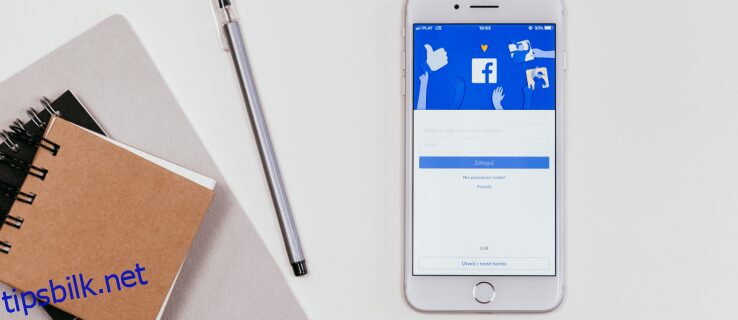
Dette er en frustrerende situasjon som mange av oss har opplevd. Men hva kan vi gjøre for å løse dette problemet?
Du har allerede sjekket internettforbindelsen din og bekreftet at enheten din fungerer som den skal. Alt ser ut til å være i orden, så du antar at det er en feil som ligger utenfor din kontroll. Før du gir opp, les videre. Denne artikkelen vil gi deg noen forslag til hva du kan prøve hvis Facebook Stories plutselig slutter å fungere som de skal.
Facebook-historier fungerer ikke på iPhone
Avslutt og start Facebook-appen på nytt
Det første du bør prøve er å restarte Facebook-applikasjonen. For å tvinge avslutning av en app på en iPhone, følg disse instruksjonene:
- Sveip opp fra bunnen av skjermen og hold fingeren.
- Dobbeltklikk på Hjem-knappen.
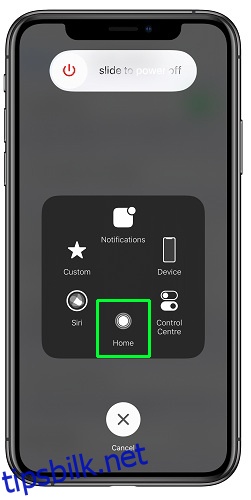
- Appbytteren åpnes.
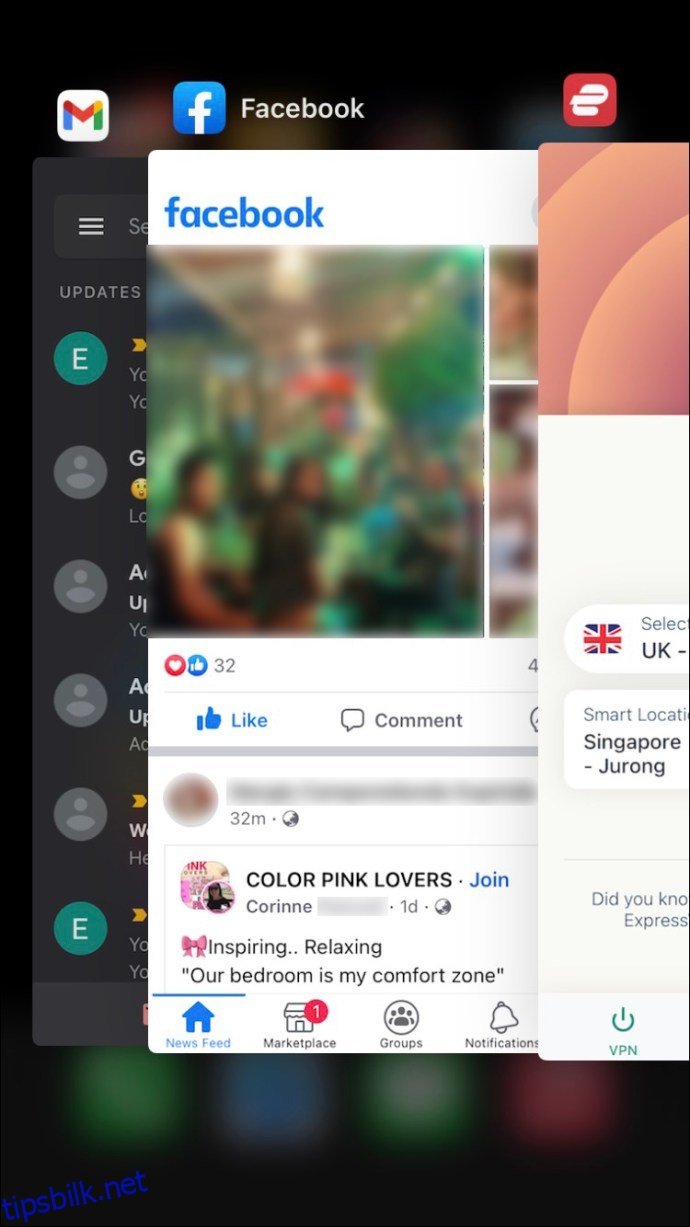
- Dra Facebook-applikasjonen oppover for å lukke den.
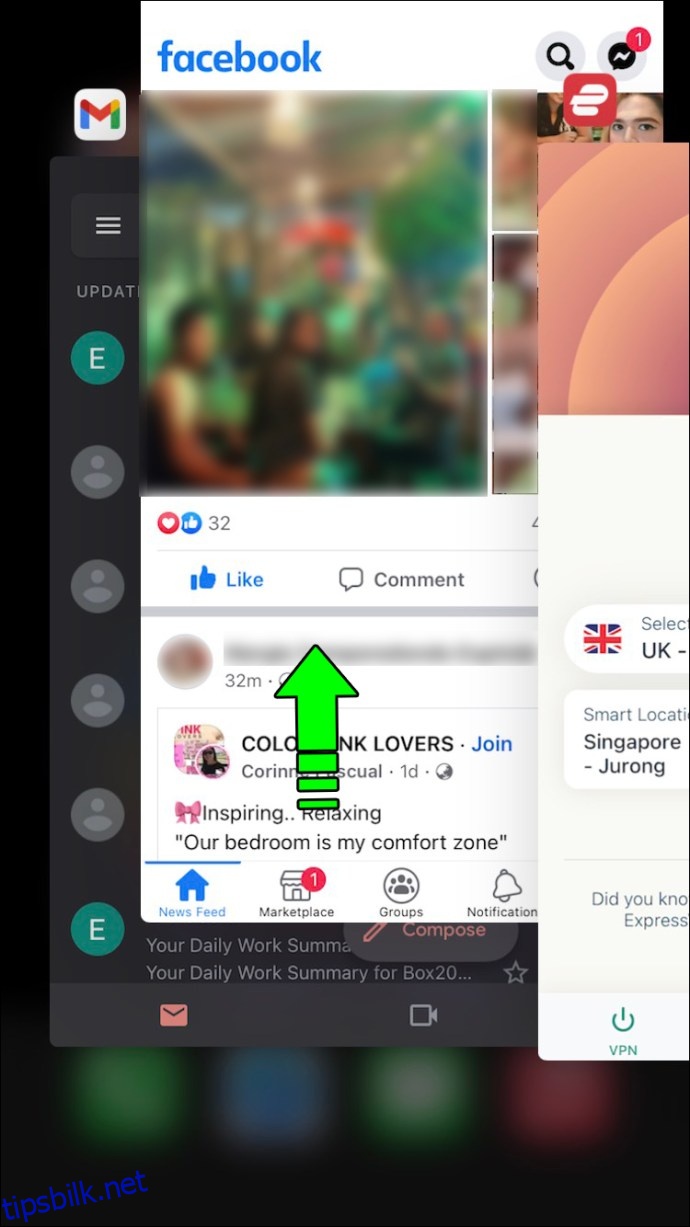
- Åpne appen på nytt.
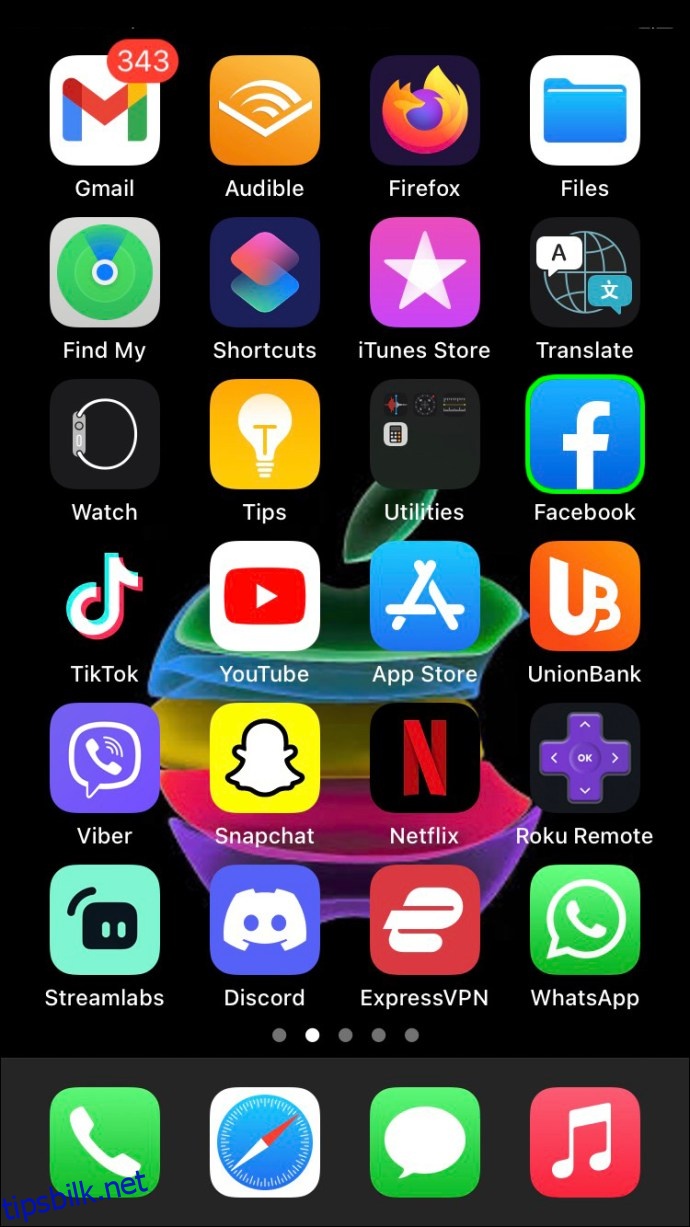
Sjekk for Facebook-oppdatering
Facebook lanserer oppdateringer regelmessig, og det å ikke holde appen oppdatert kan være årsaken til at enkelte funksjoner, som Facebook Stories, ikke fungerer optimalt. Følg disse stegene for å se etter oppdateringer av Facebook:
- Trykk og hold nede App Store-ikonet.
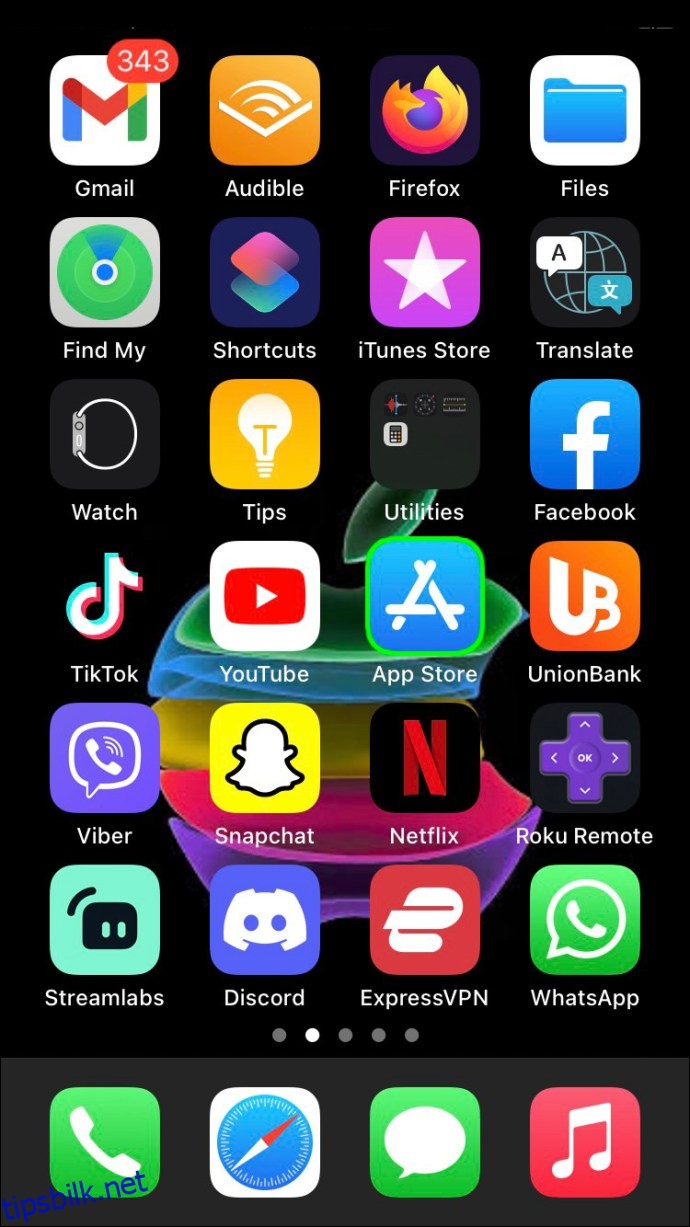
- Trykk på «Oppdateringer» for å se en oversikt over apper med tilgjengelige oppdateringer.
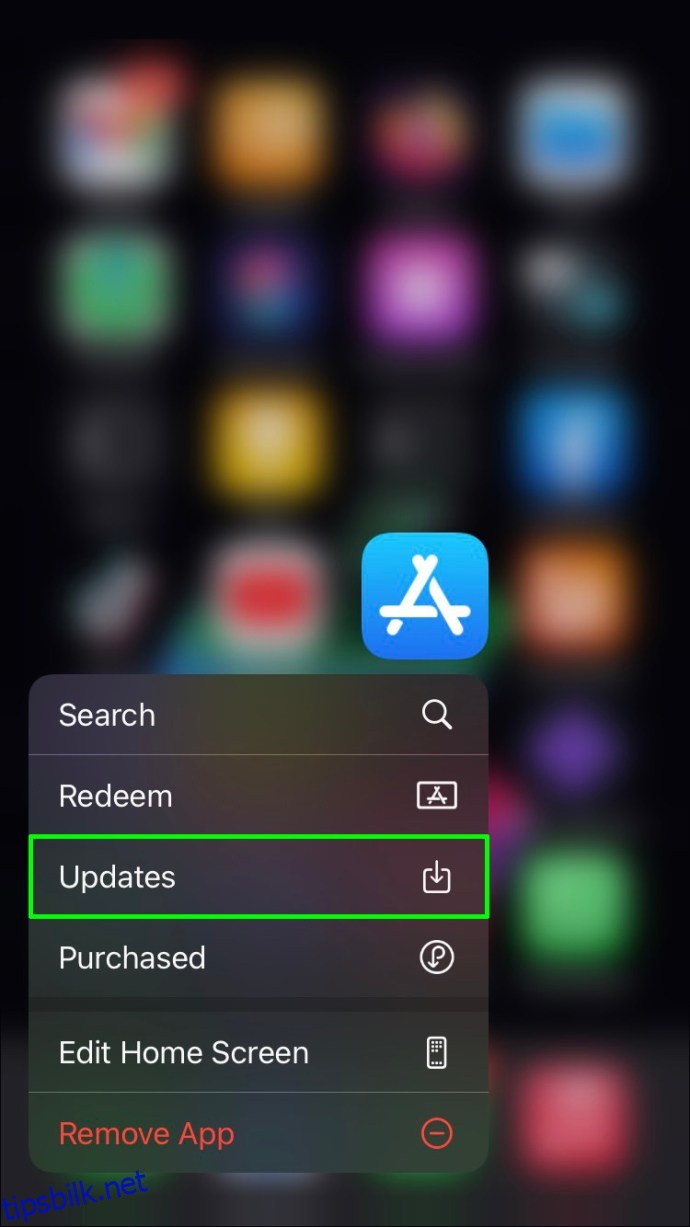
- Trykk på «Oppdater»-alternativet ved siden av Facebook-applikasjonen (hvis det finnes). Hvis du ikke ser et oppdateringsalternativ, betyr det at appen din er oppdatert til nyeste versjon.
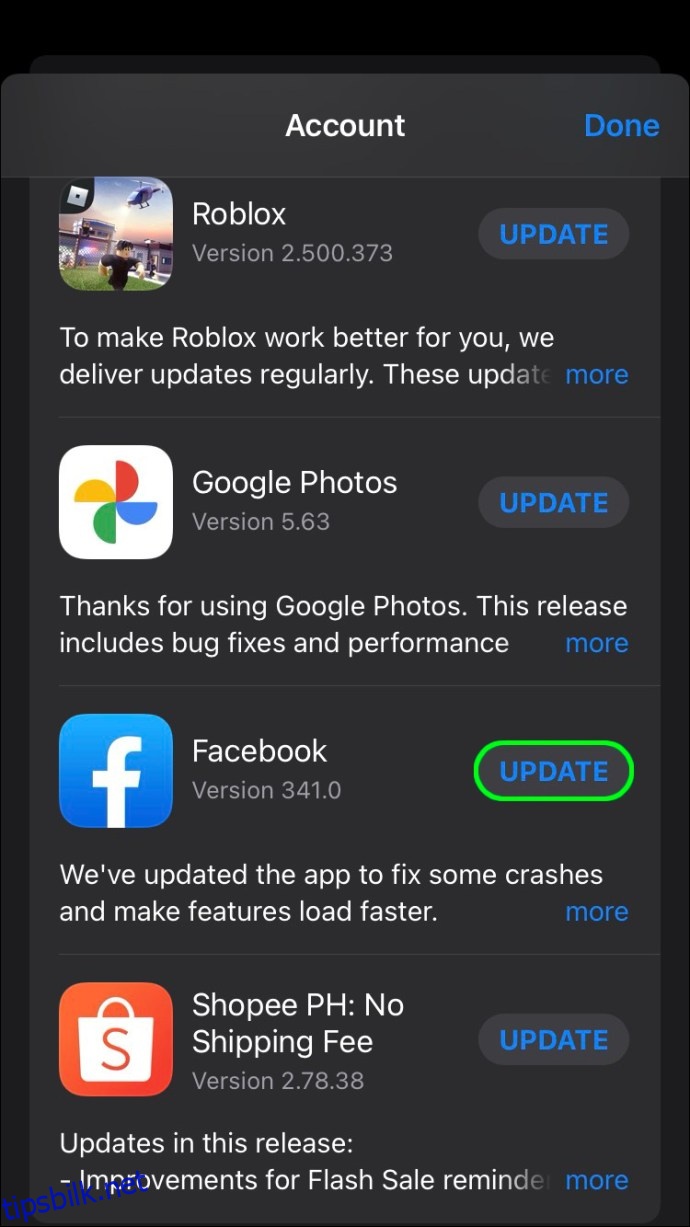
Installer Facebook-appen på nytt
Noen ganger kan det hjelpe å installere en applikasjon på nytt, siden dette vil slette alle tilhørende data og gi deg en ny start uten eventuelle feil. For å installere Facebook på nytt på en iPhone, følg disse trinnene:
- Trykk og hold på Facebook-appikonet.
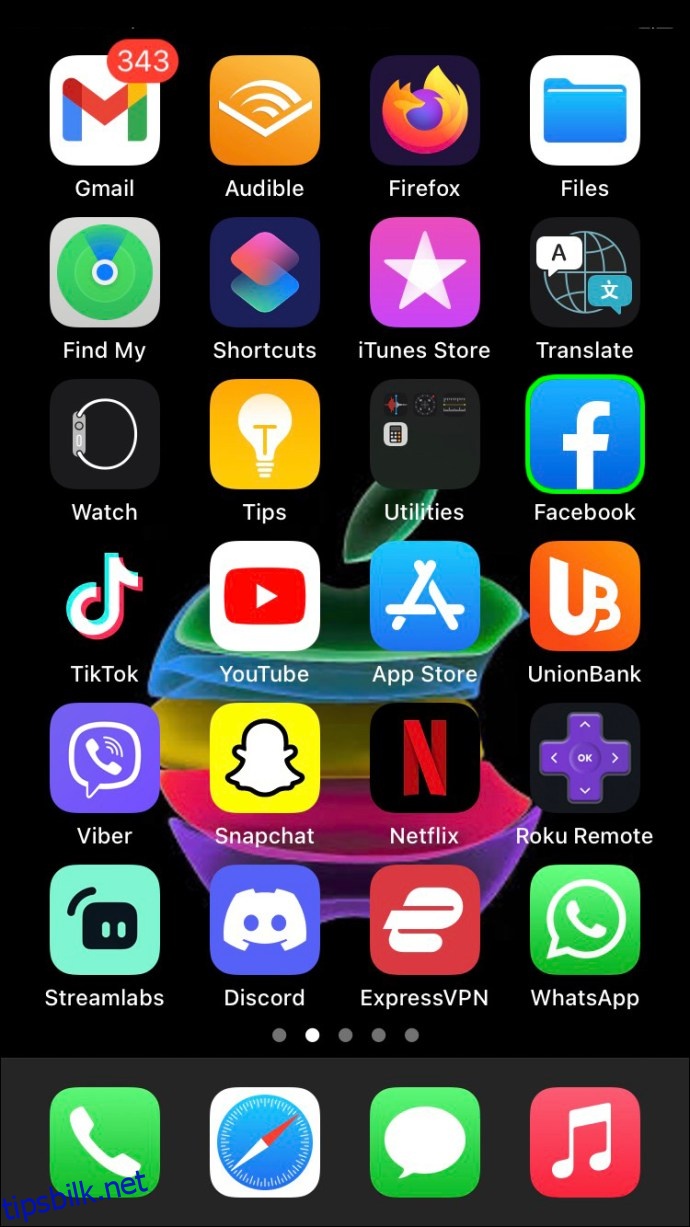
- Trykk på «Slett app».
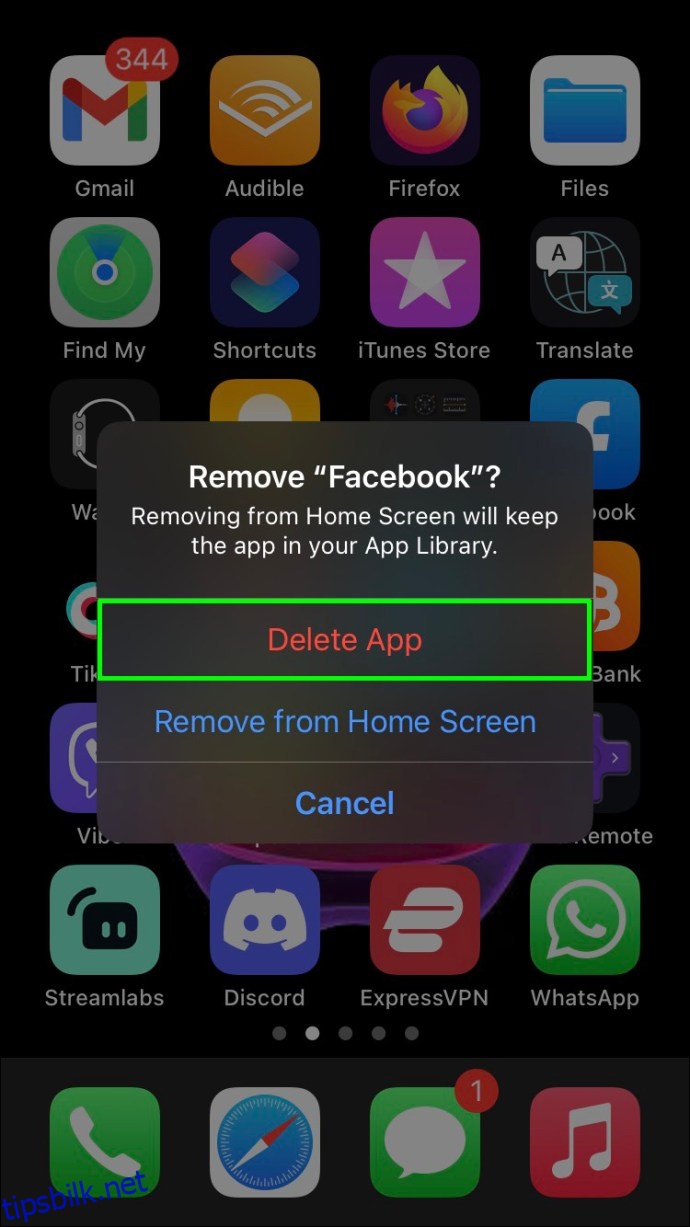
- Bekreft ved å trykke «Slett» igjen.
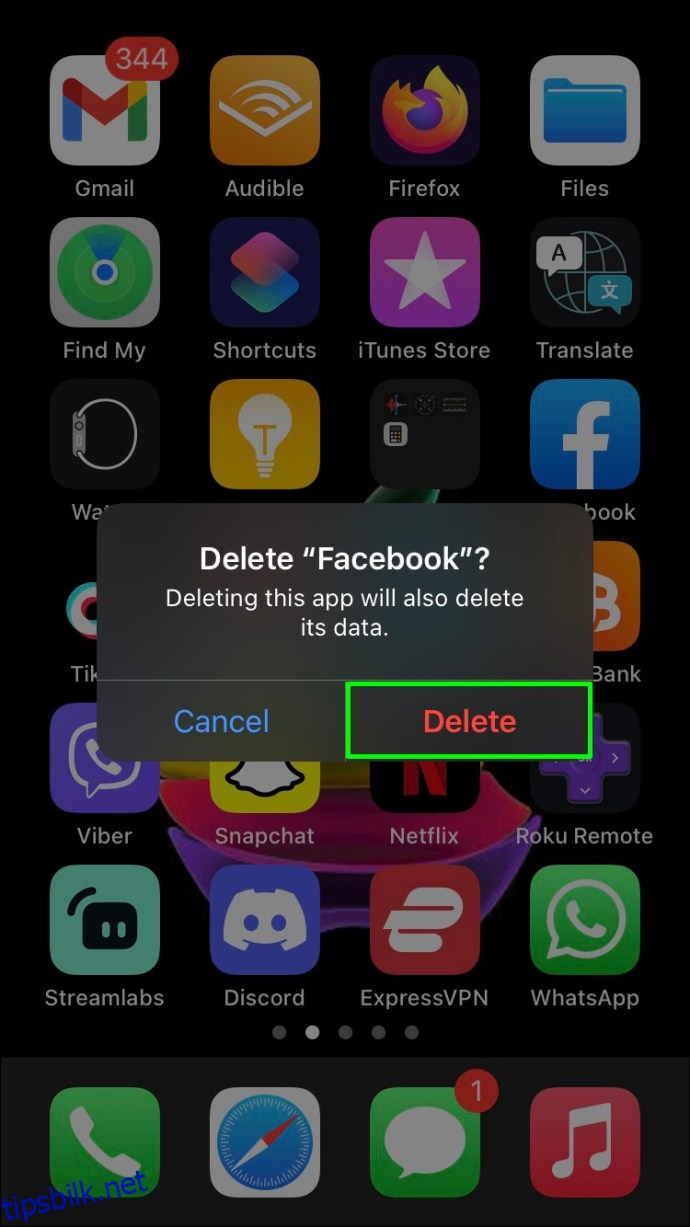
- Åpne App Store.
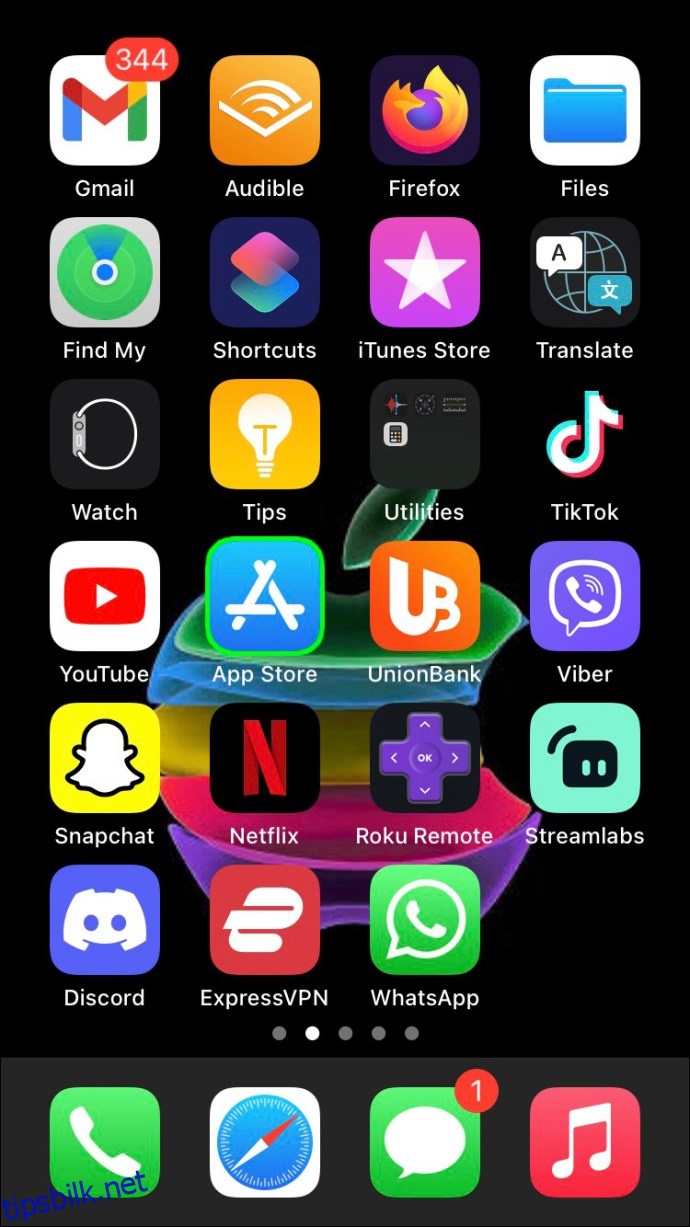
- Søk etter Facebook.
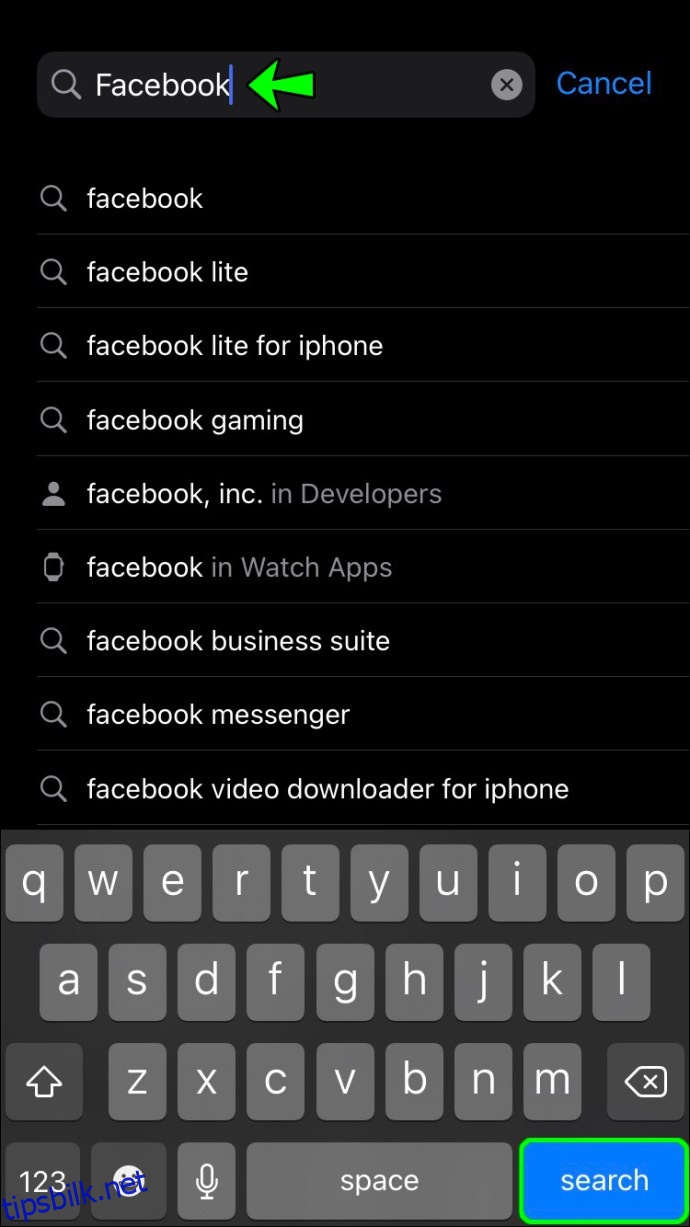
- Trykk på nedlastingsikonet.
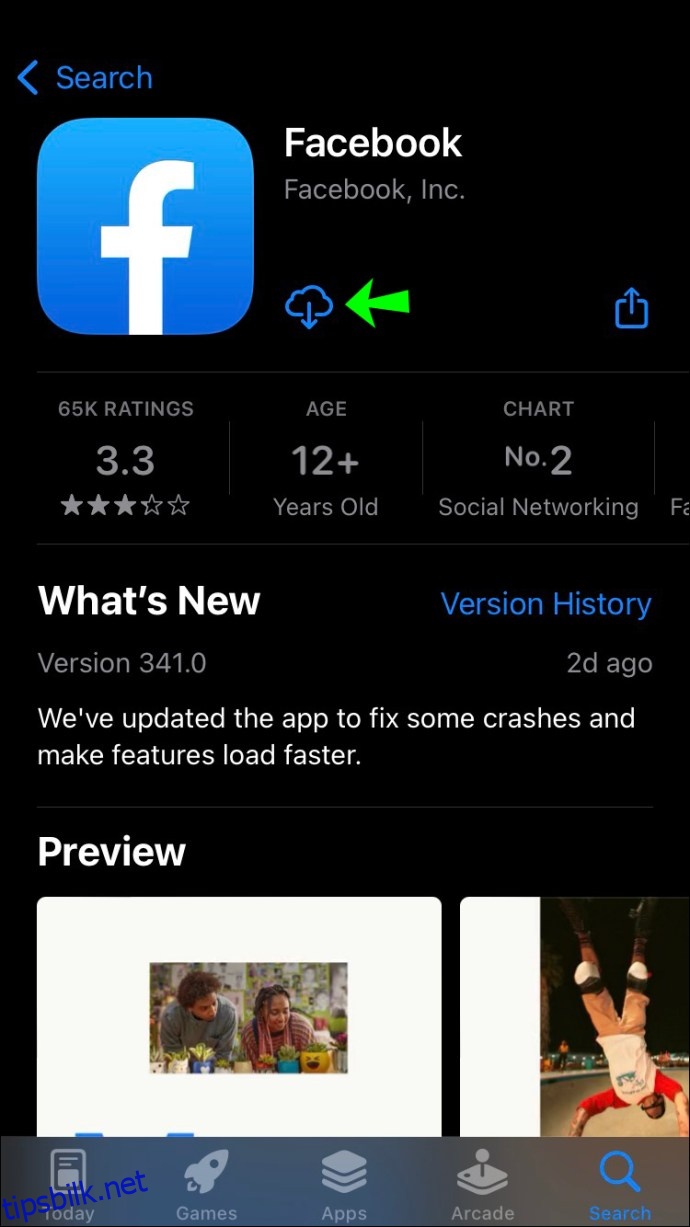
Start iPhone på nytt
Denne enkle løsningen er ofte den mest oversette. Det er en grunn til at dette er det første feilsøkingsalternativet for de fleste teknisk støtte. For å prøve denne løsningen, er trinnene:
- Trykk og hold inne sideknappen på høyre side av telefonen og en av volumknappene på venstre side samtidig.
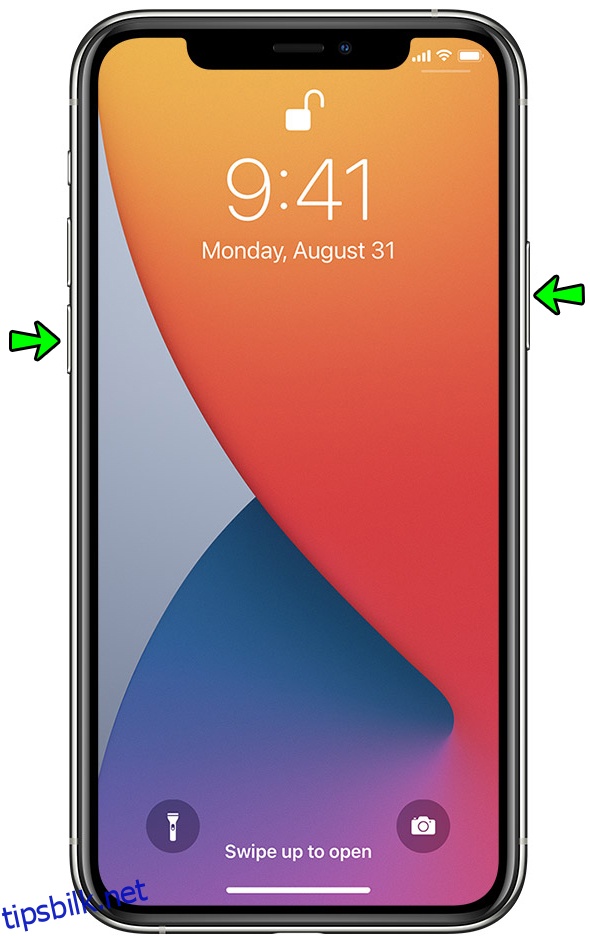
- To skyveknapper dukker opp på skjermen din, en for å slå av telefonen og en for nødanrop.
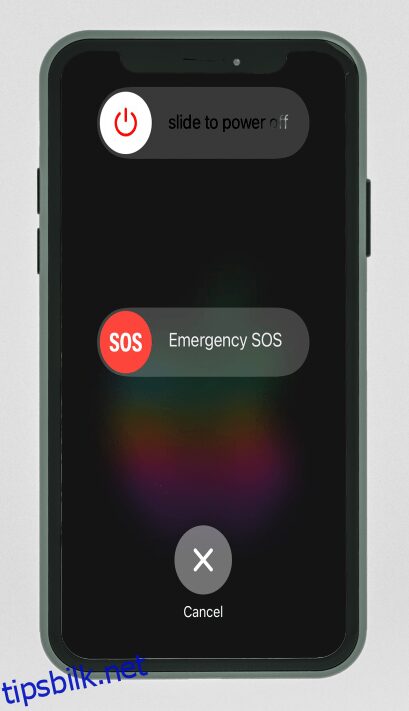
- Dra glidebryteren for å slå av fra venstre til høyre.
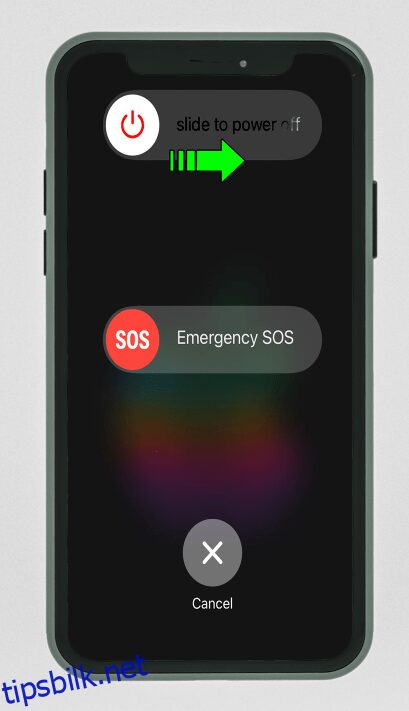
- Vent i 30 sekunder.
- Slå på telefonen igjen ved å holde inne sideknappen til Apple-logoen vises.

Oppdater iOS
Hvis operativsystemet ditt er utdatert, kan dette føre til kompatibilitetsproblemer med applikasjonene dine. Dette kan også være grunnen til at du opplever problemer med Facebook-historier. For å sjekke om det finnes oppdateringer til iOS, følg disse instruksjonene:
- Gå til «Innstillinger».
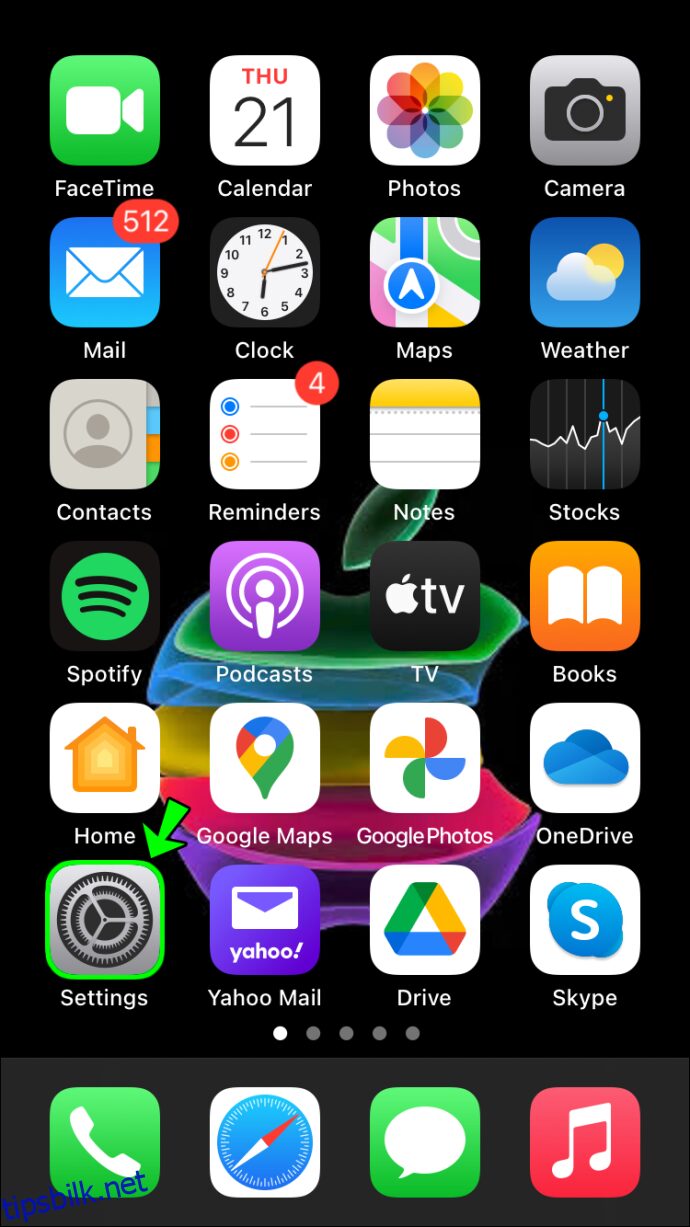
- Trykk på «Generelt».
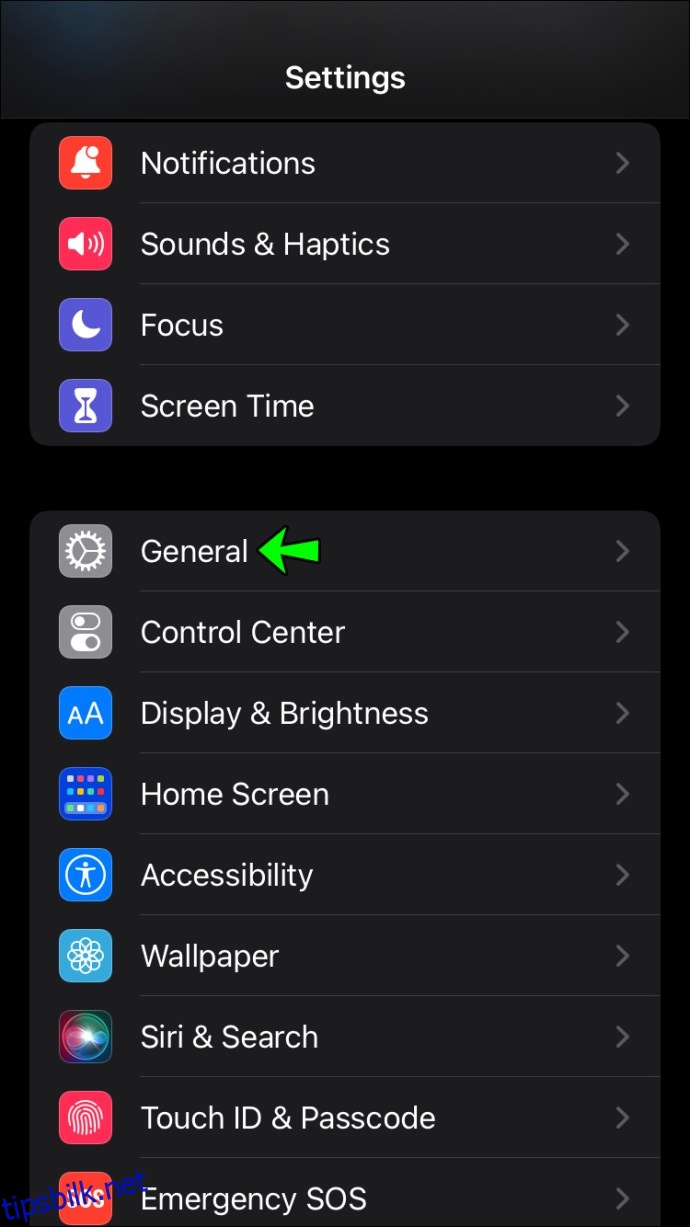
- Velg «Programvareoppdatering».
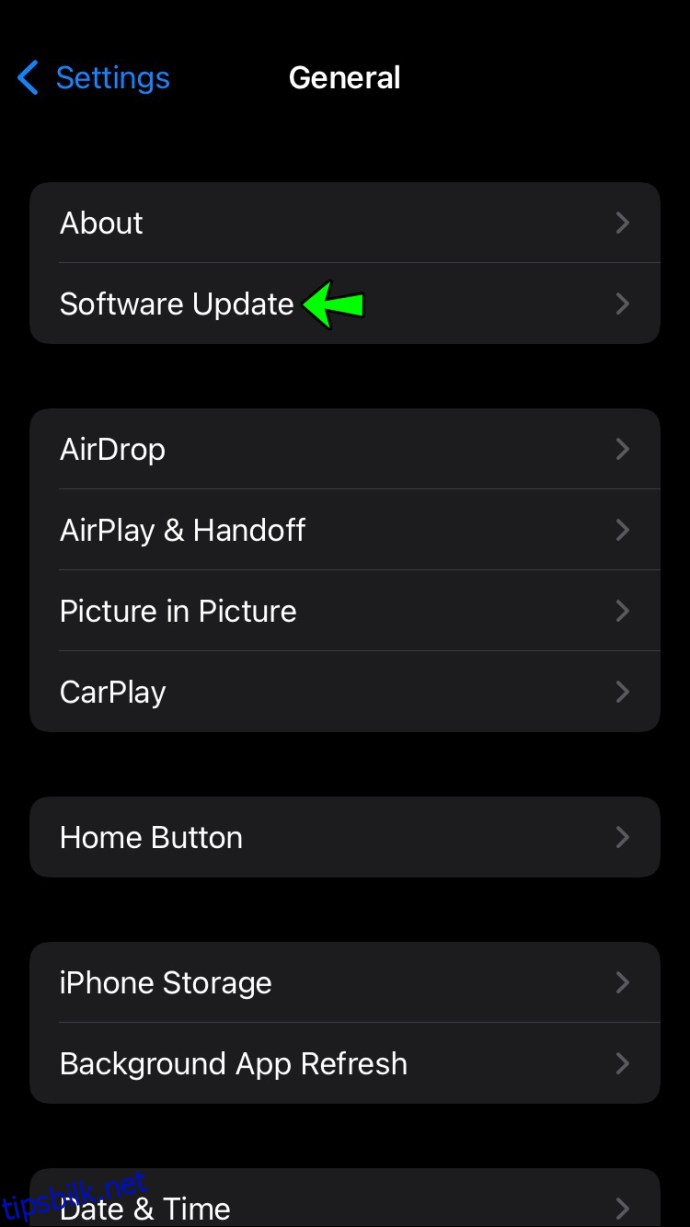
- Klikk på «Last ned og installer».
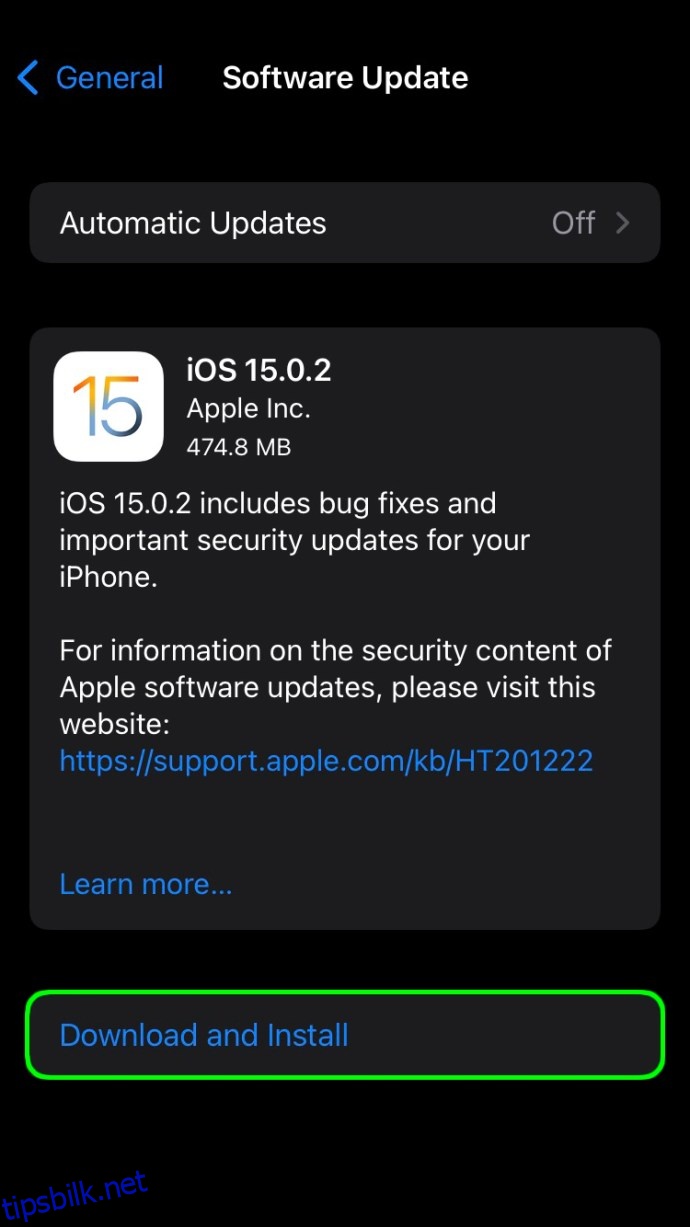
For å unngå lignende problemer i fremtiden, kan du aktivere automatiske oppdateringer for telefonen din.
Facebook-historier fungerer ikke på Android
Android-telefoner brukes av omtrent 70 % av befolkningen på verdensbasis, noe som tyder på at flesteparten av Facebook-historiene som lastes opp, lages med en Android-enhet. Dessverre er problemer som at Facebook-historien din ikke vises eller at du ikke kan se andres historier også ganske vanlige. Det er noen ting du kan prøve for å løse dette.
Start telefonen på nytt
Det anbefales å starte telefonen på nytt en gang i uken, selv om du ikke har noen problemer, for å forhindre at krasj og feil oppstår. Denne enkle løsningen kan også være løsningen for dine Facebook Story-problemer. Følg disse trinnene for å starte en Android på nytt:
- Trykk og hold inne strømknappen.

- En pop-up-meny vil vises.
- Velg «Start på nytt».
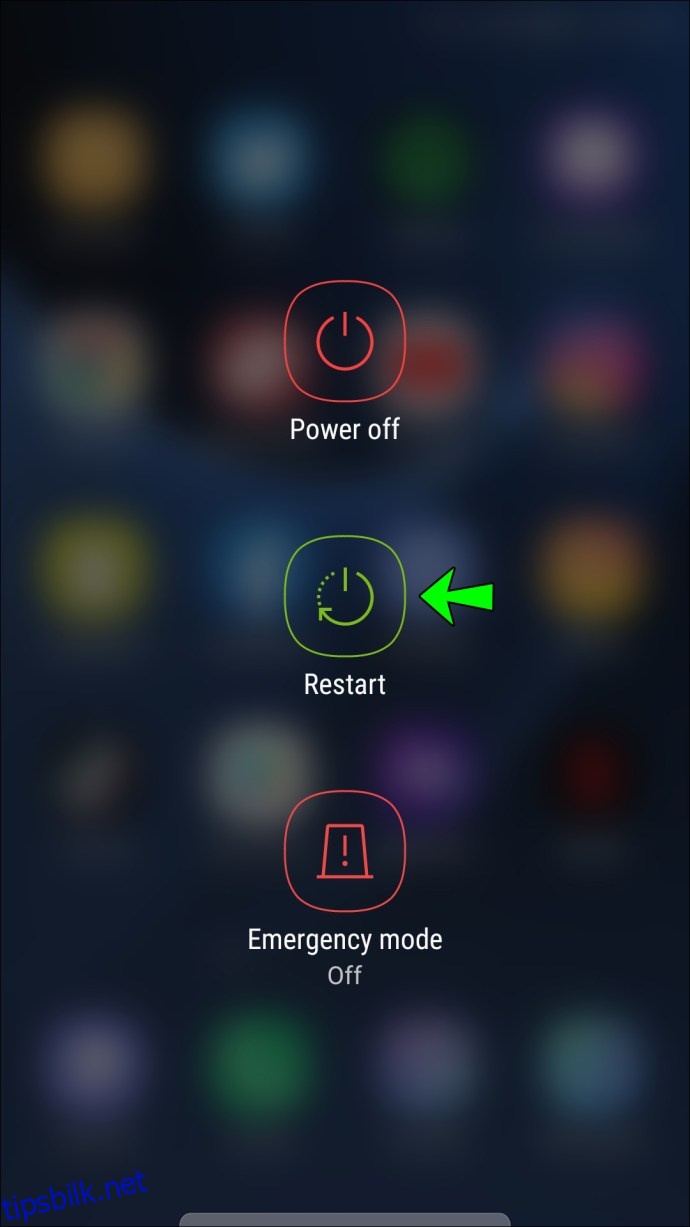
- Bekreft valget ved å trykke på «Start på nytt» igjen.
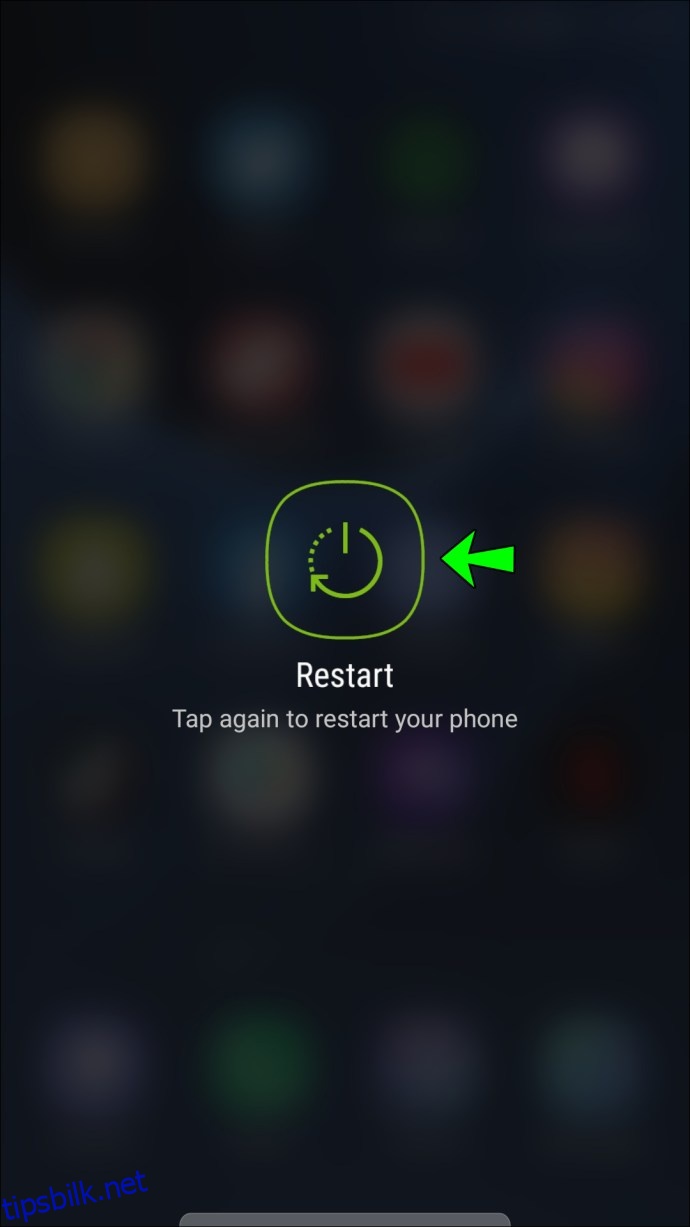
Oppdater Facebook-appen din
Hyppige oppdateringer kan virke irriterende, men de sikrer at eventuelle feil rettes og at funksjoner fungerer som de skal. For å sjekke om det finnes oppdateringer for Facebook på en Android, gjør følgende:
- Åpne Google Play Store.
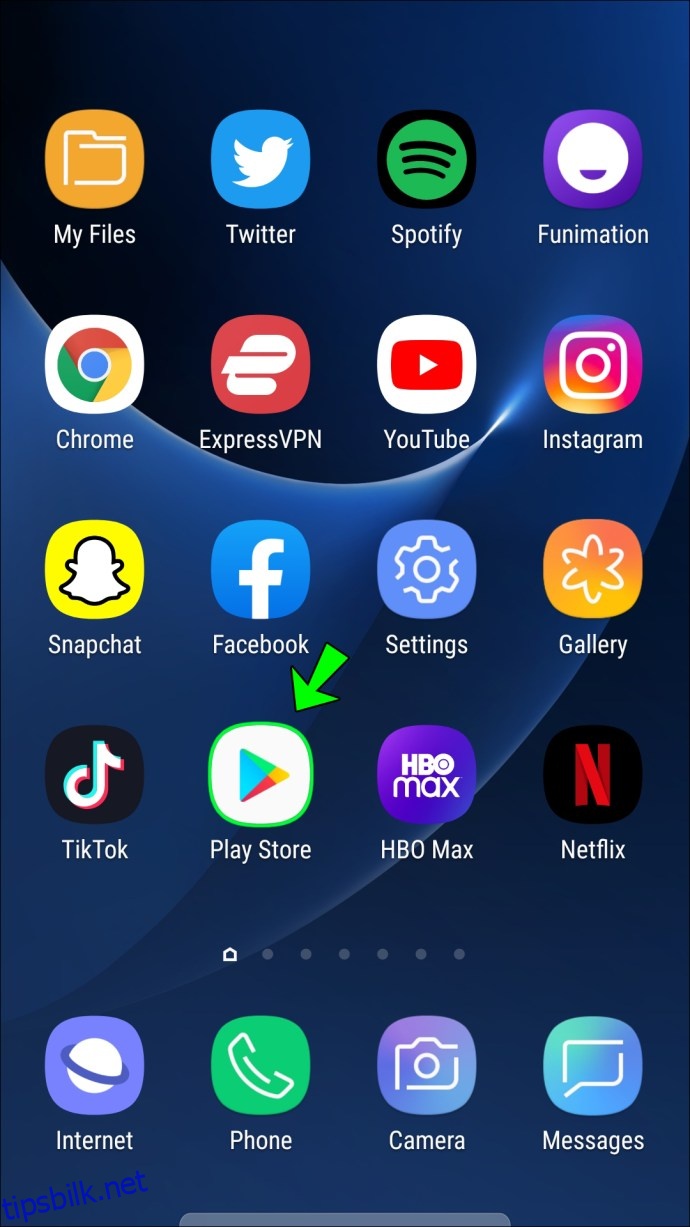
- Søk etter «Facebook».
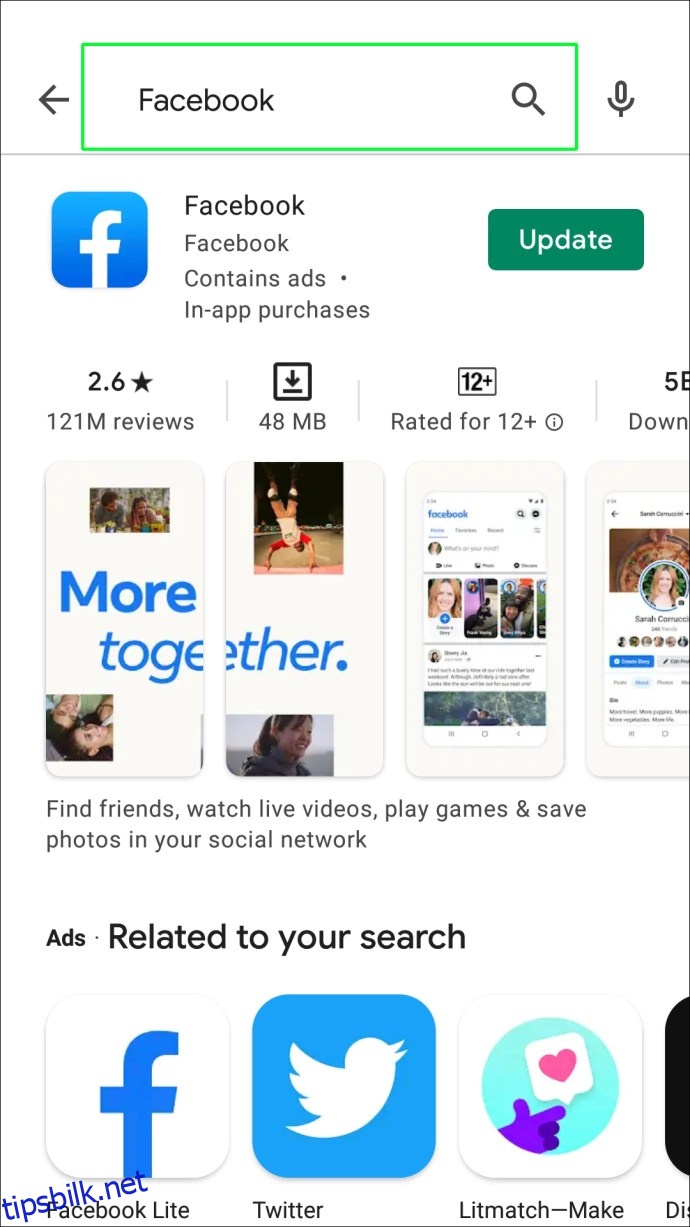
- Dersom det er en tilgjengelig oppdatering, vil du se et «Oppdater»-alternativ under «Facebook».
- Velg «Oppdater».
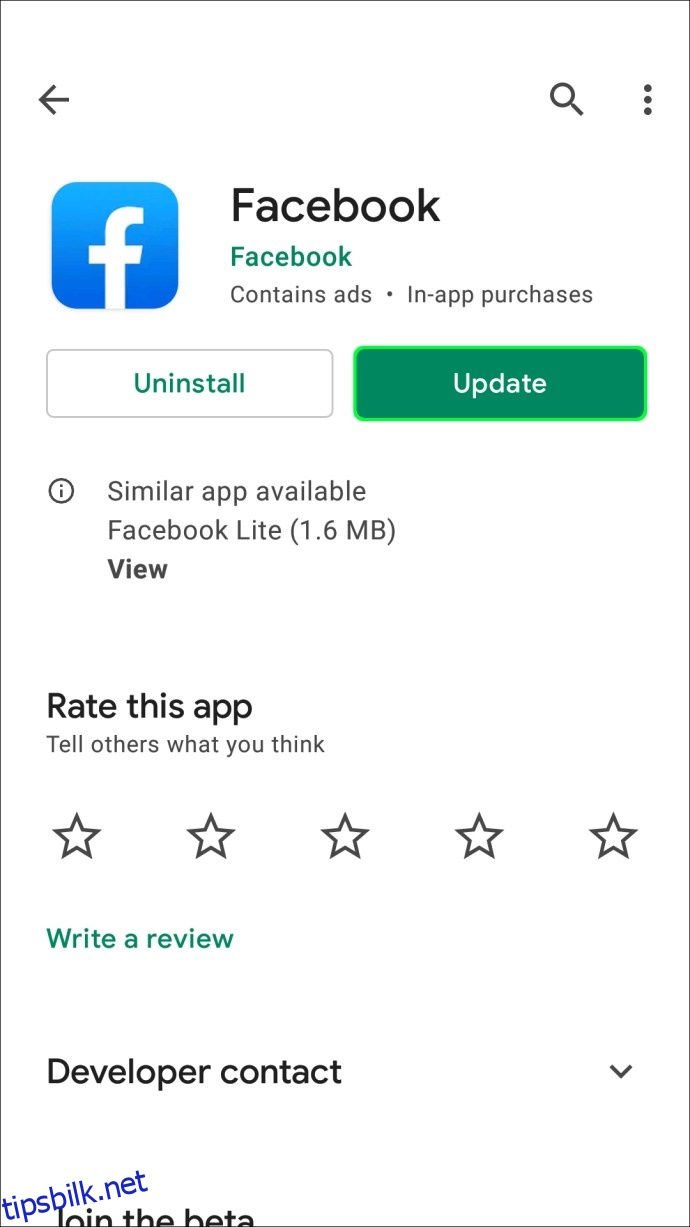
Tøm hurtigminne
Android-enheter har en praktisk applikasjonsbehandler som enkelt kan slette hurtigminnet fra en app. Dette bidrar til å frigjøre plass og kan potensielt fikse apper som ikke fungerer som de skal. Tømming av hurtigminnet kan også være den rette løsningen for dine Facebook-historier. For å prøve dette alternativet, se disse trinnene:
- Åpne «Innstillinger»-menyen.
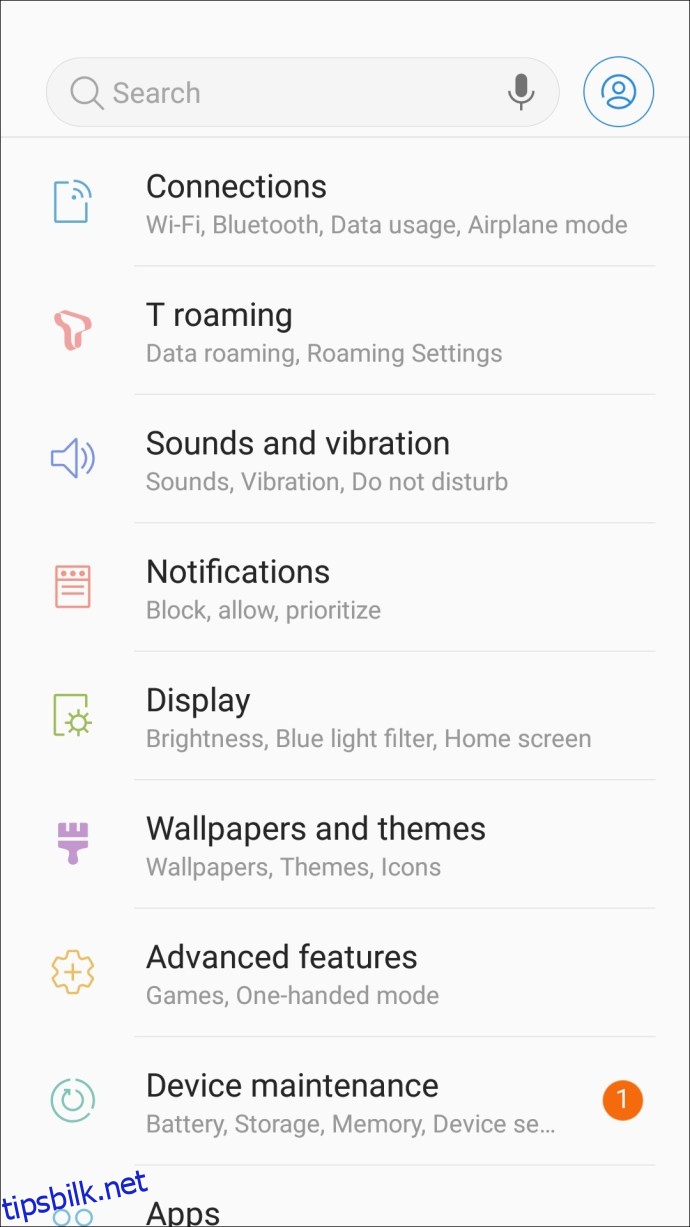
- Gå til «Apper» eller en lignende undermeny.
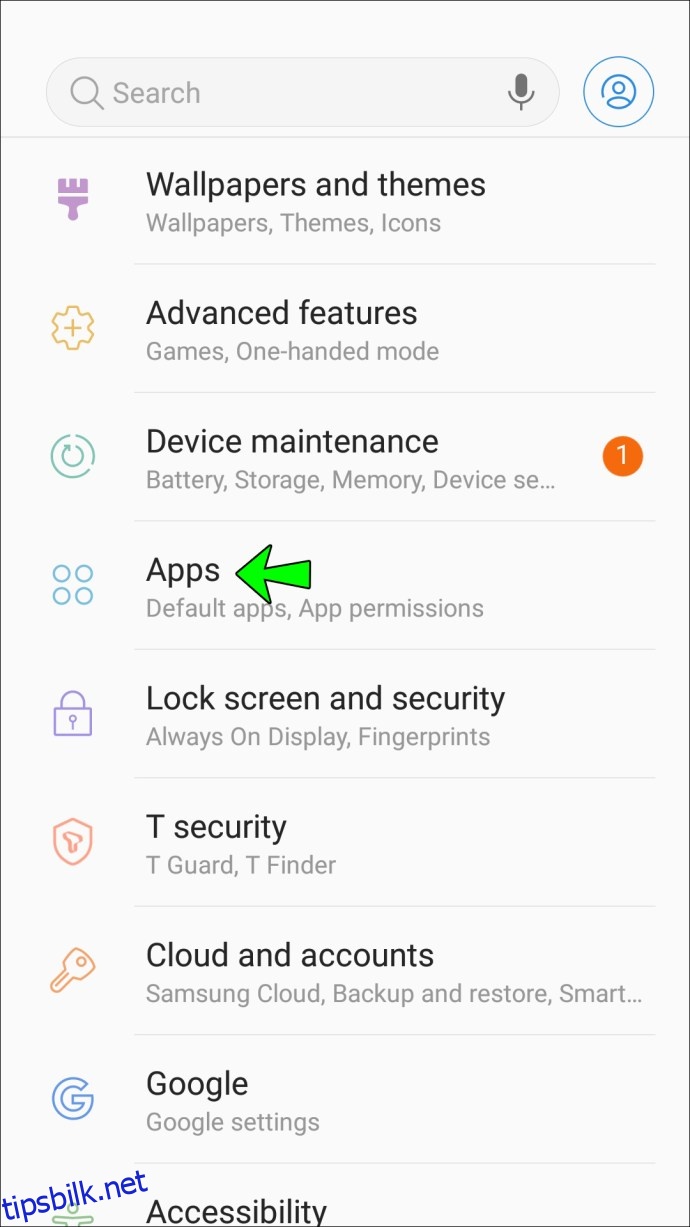
- En liste over alle applikasjonene dine vil vises. Velg «Facebook».
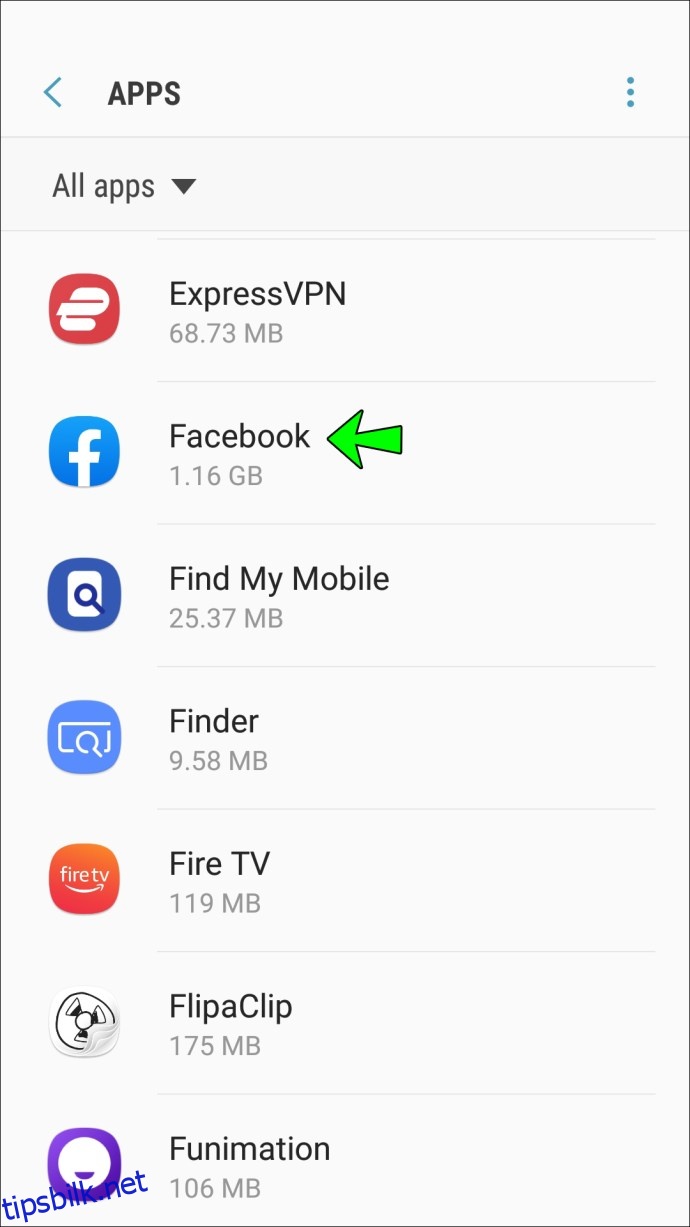
- Velg «Tøm hurtigminne» nederst på skjermen.
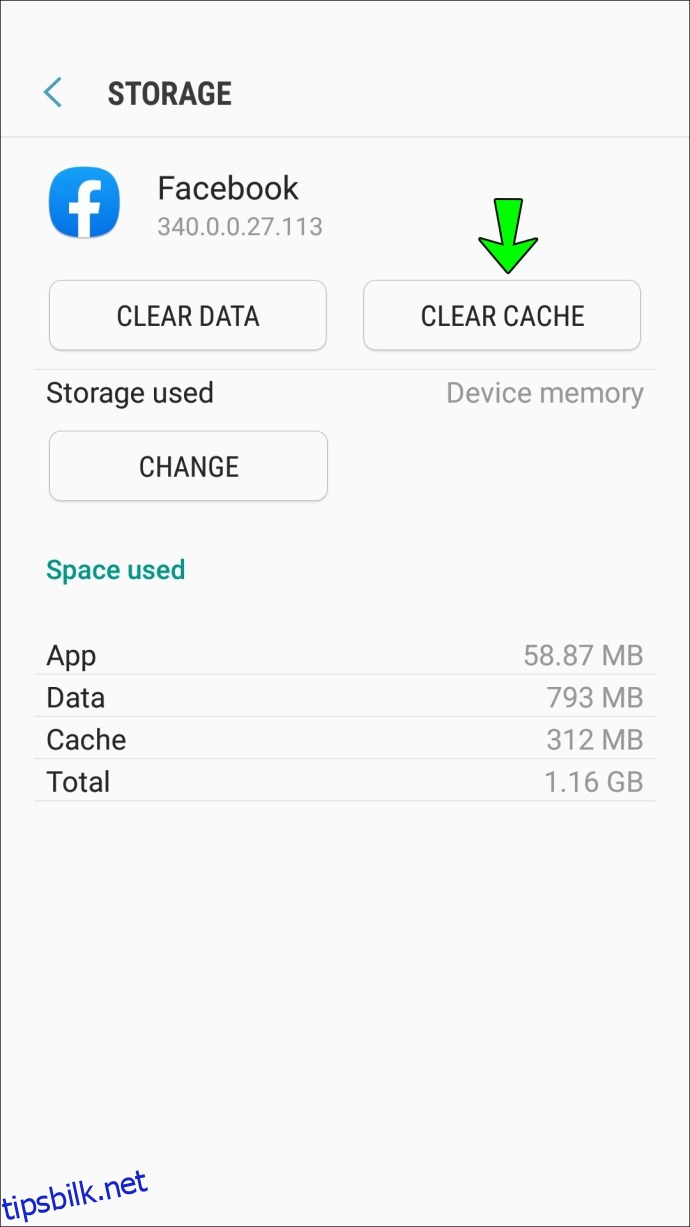
Menyene kan variere noe fra Android-enhet til Android-enhet, avhengig av produsenten, men den grunnleggende ideen forblir den samme.
Facebook-historier fungerer ikke på iPad
Selv om iPad har samme operativsystem som iPhone, hadde ikke Facebook-appen for iPad story-funksjonen før nylig. Hvis du ikke kan se historier mens du bruker iPad, må du oppdatere Facebook-appen for å få denne funksjonen. For å gjøre dette, er trinnene:
- Åpne App Store.
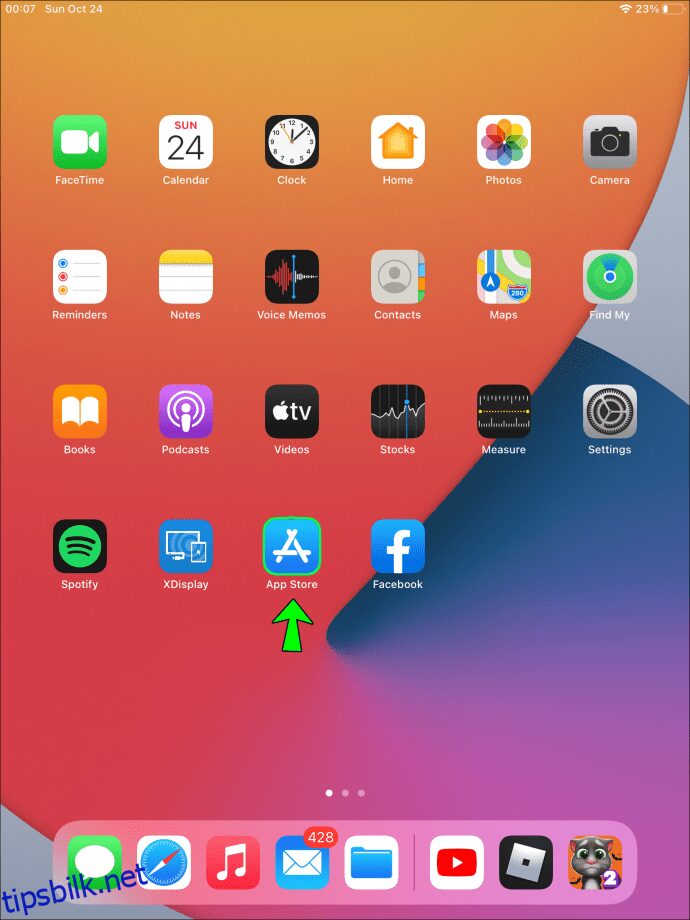
- Søk etter «Facebook».
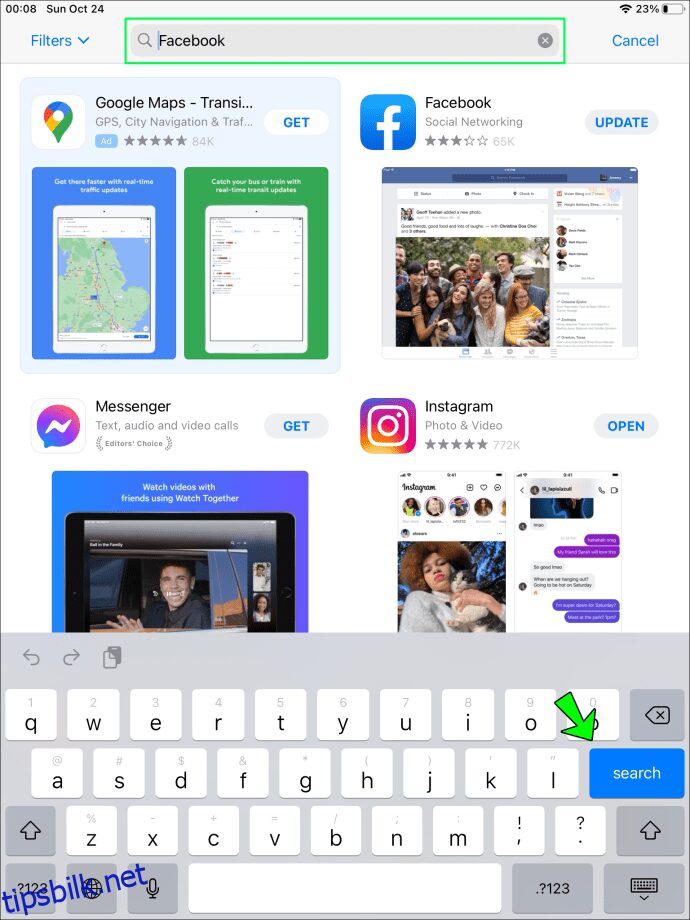
- Velg «Oppdater».
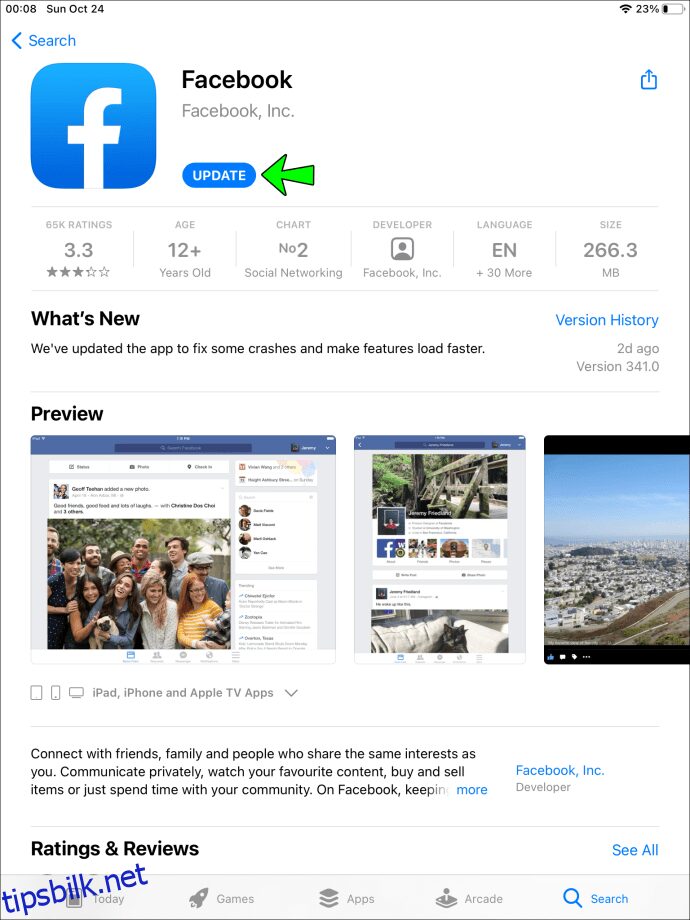
Hvis du allerede har en oppdatert versjon av Facebook, men fortsatt opplever problemer med Facebook-historien din, er handlingene du kan utføre de samme som for en iPhone. Prøv å starte appen på nytt, installere den på nytt, oppdatere iOS-systemet eller starte iPad-en på nytt.
Facebook-historier fungerer ikke på PC
De fleste ville kanskje ikke velge å laste opp historier fra en PC, men det er praktisk i noen tilfeller. Men selv her kan det oppstå problemer. Heldigvis finnes det måter å fikse dem på.
En metode er å tømme hurtigminnet til nettleseren du bruker for å få tilgang til Facebook. Mens du bruker nettleseren din, kan flere hurtigbufrede filer gjøre nettleseren tregere og føre til problemer. Den nøyaktige metoden for å gjøre dette vil variere fra nettleser til nettleser. De grunnleggende trinnene er:
- Åpne «Innstillinger» i nettleseren din.
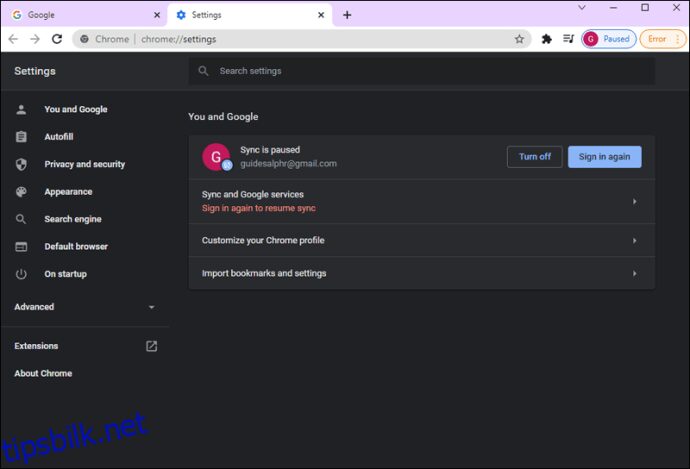
- Søk etter «Slett nettleserdata».
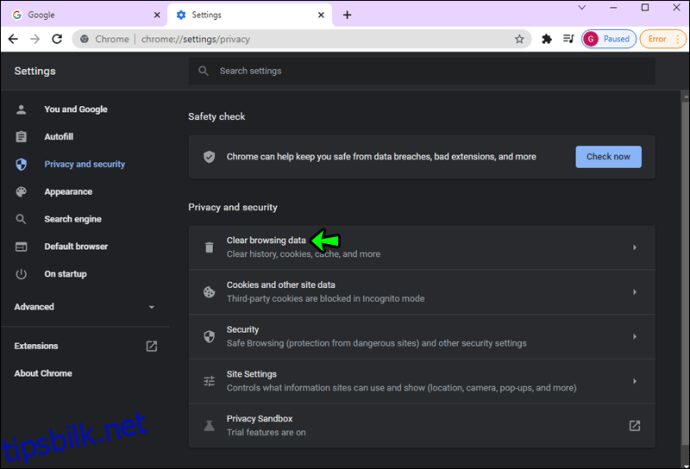
- Klikk på «Slett data».
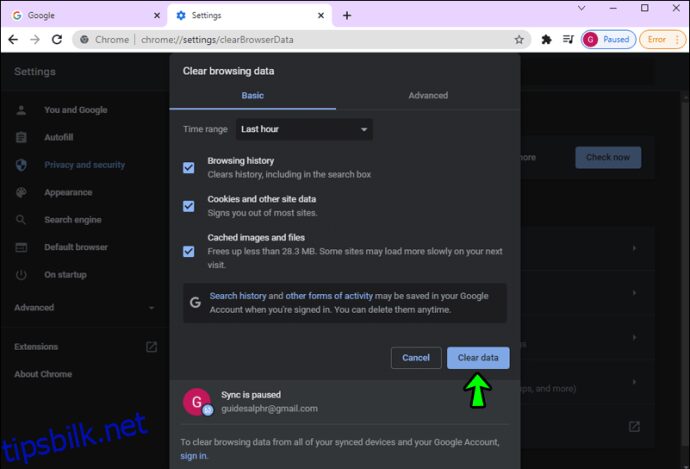
- En annen grunn til at du kan oppleve problemer med Facebook Stories er at nettleseren din er utdatert. For å løse dette, søk etter nettleseren din på Google og installer den nyeste versjonen.
Facebook-historier vises ikke i Messenger
De fleste som bruker Facebook, bruker også Messenger-appen. Noen ganger oppstår det problemer som at historier ikke vises i Messenger-appen, men det finnes løsninger for dette.
Hvis du kan se historier på Facebook, men ikke i Messenger, eller at din egen historie ikke er synlig, kan det være at du har dempet historier. For å sjekke dette, følg disse trinnene:
- Gå til ikonet med profilbildet ditt øverst til venstre.
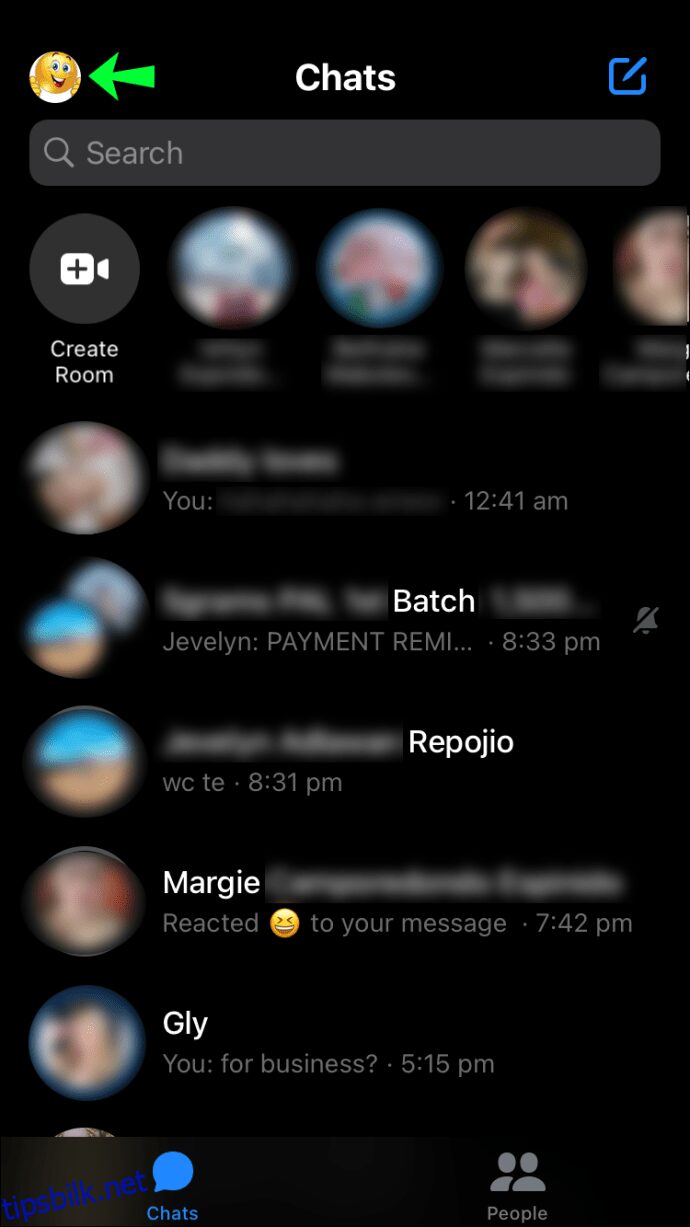
- Velg «Historier».
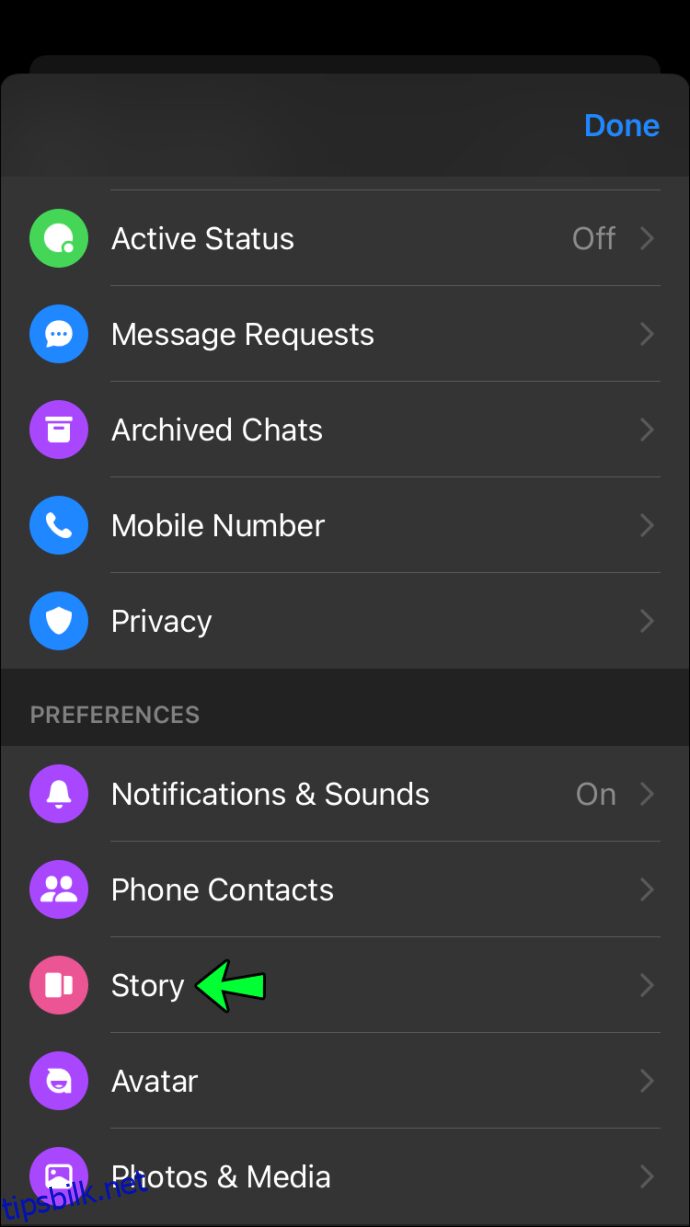
- Gå til «Skjul historie».
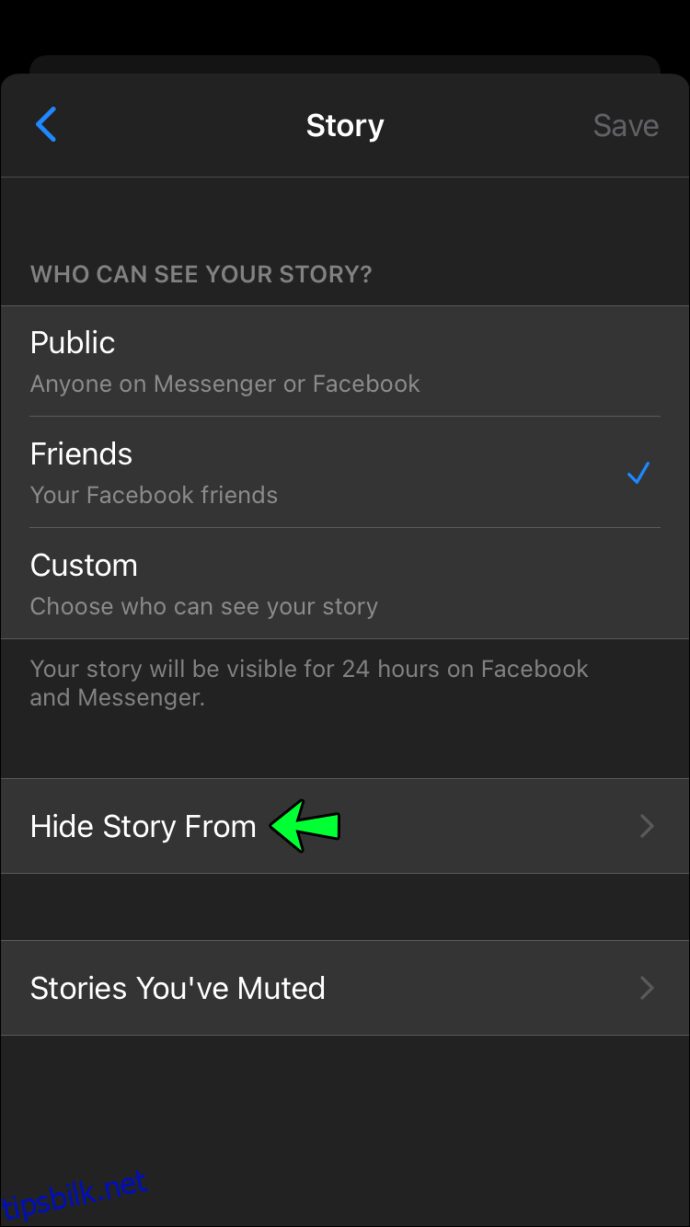
- Fjern merkingen for brukerne som er valgt.
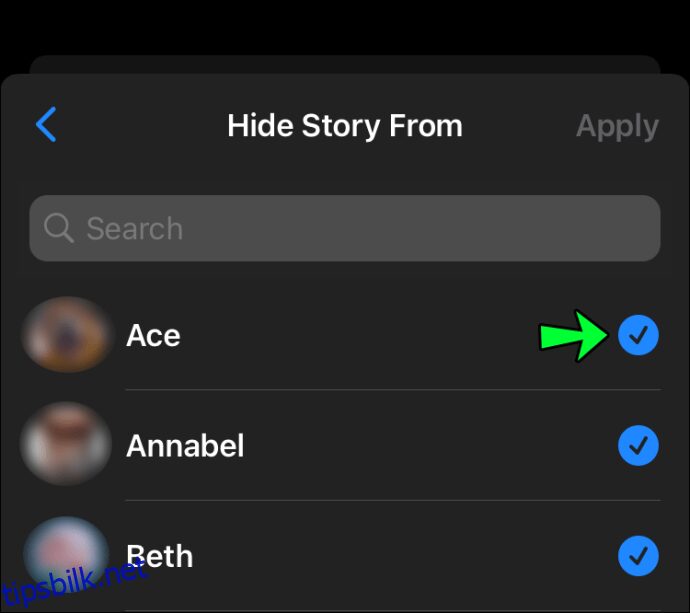
- Gå til «Demp historie».
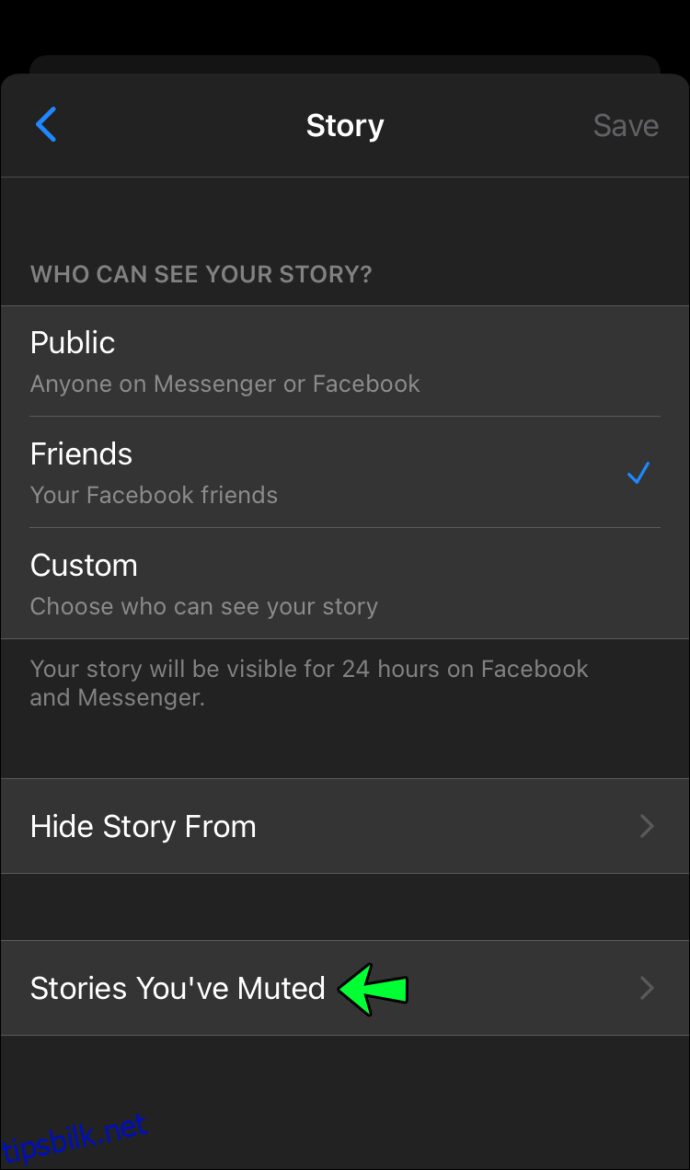
- Fjern merkingen for brukerne som er valgt.
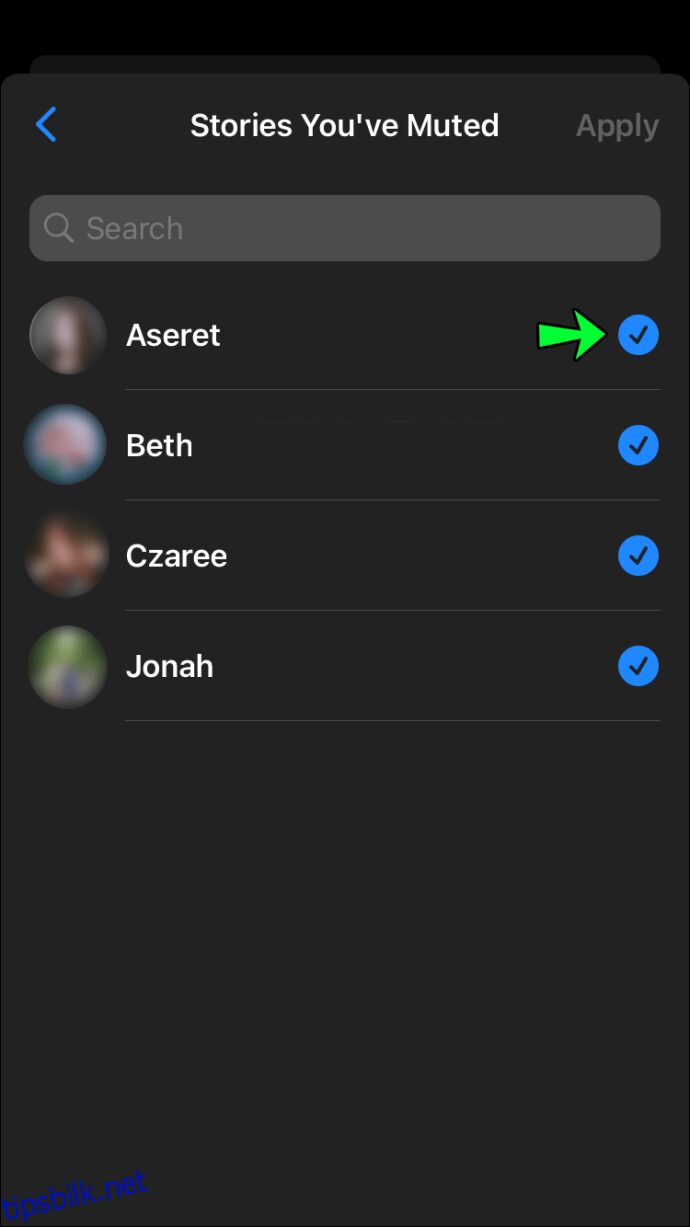
En annen ting du kan gjøre er å tømme hurtigminnet på en Android-enhet, eller «laste ned» appen på en iOS-enhet. Nedlasting ligner på sletting av cache. Det sletter ikke data eller informasjon, og det er raskere enn å avinstallere appen. For å laste ned Messenger-appen, gjør følgende:
- Åpne «Innstillinger»-menyen.
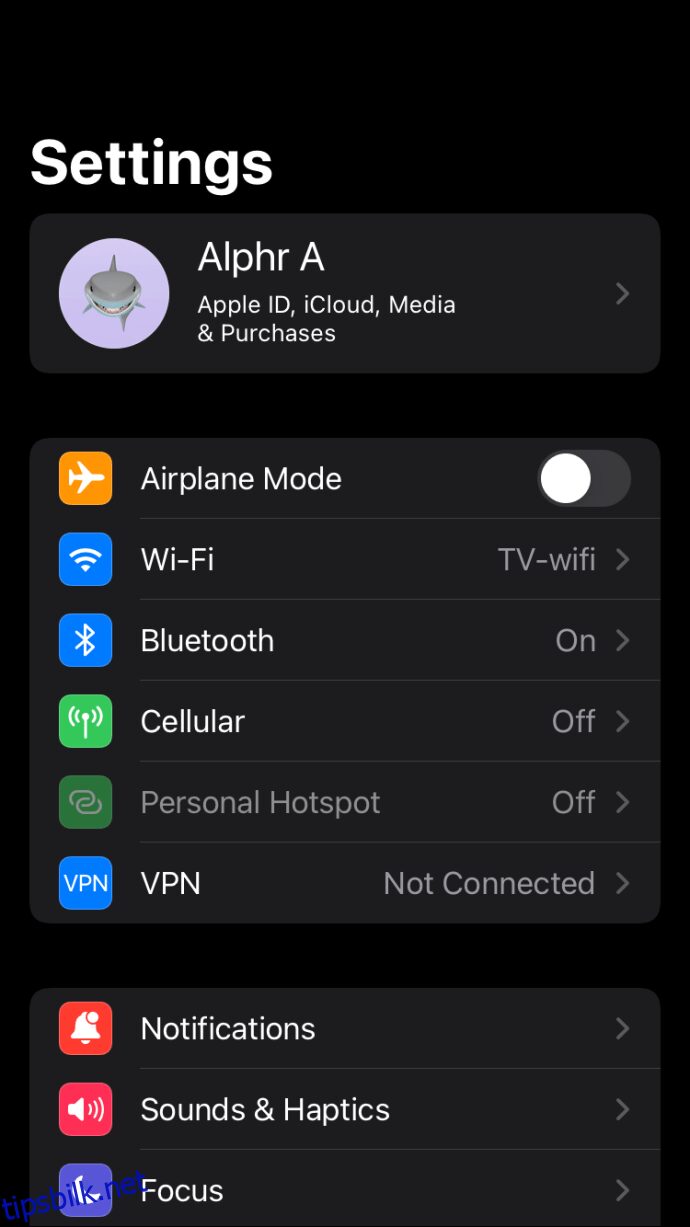
- Gå til «Generelt».
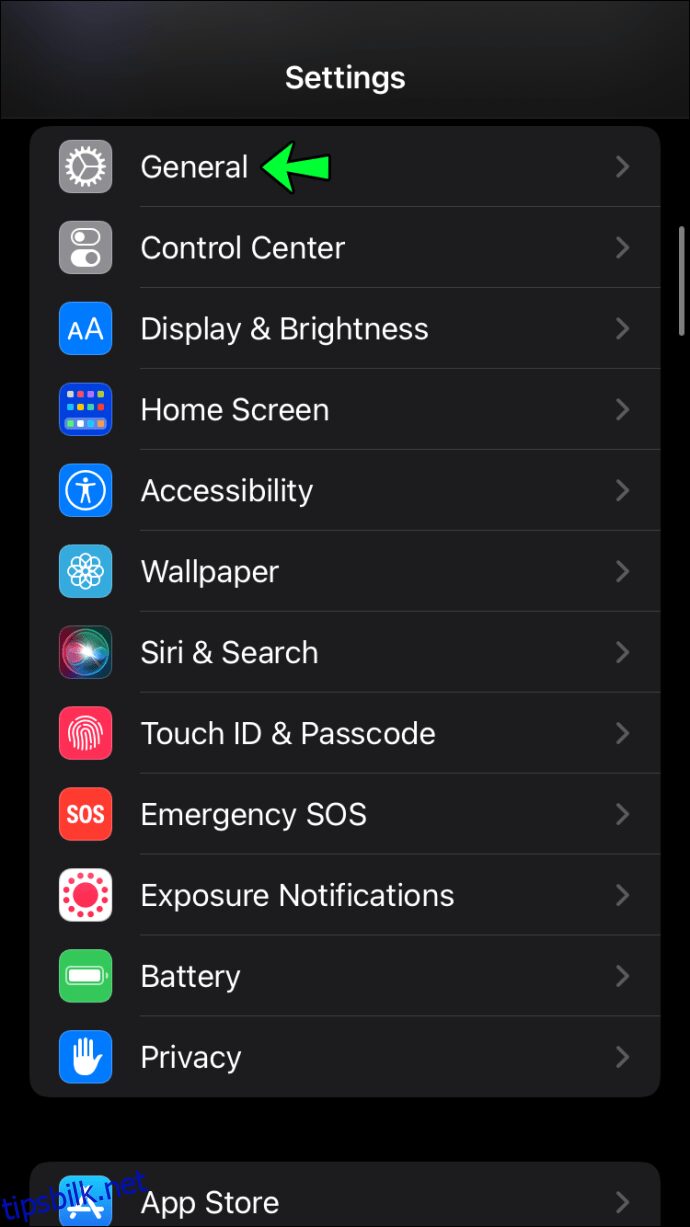
- Trykk på «iPhone-lagring».
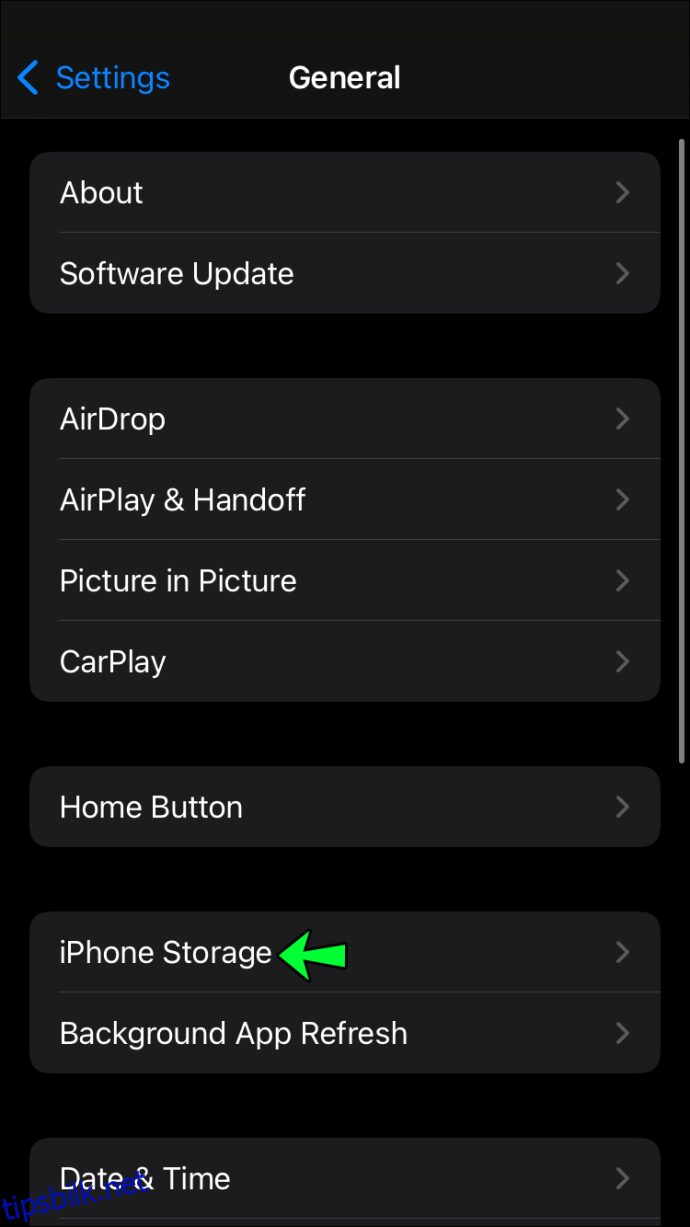
- Finn Messenger-appen.
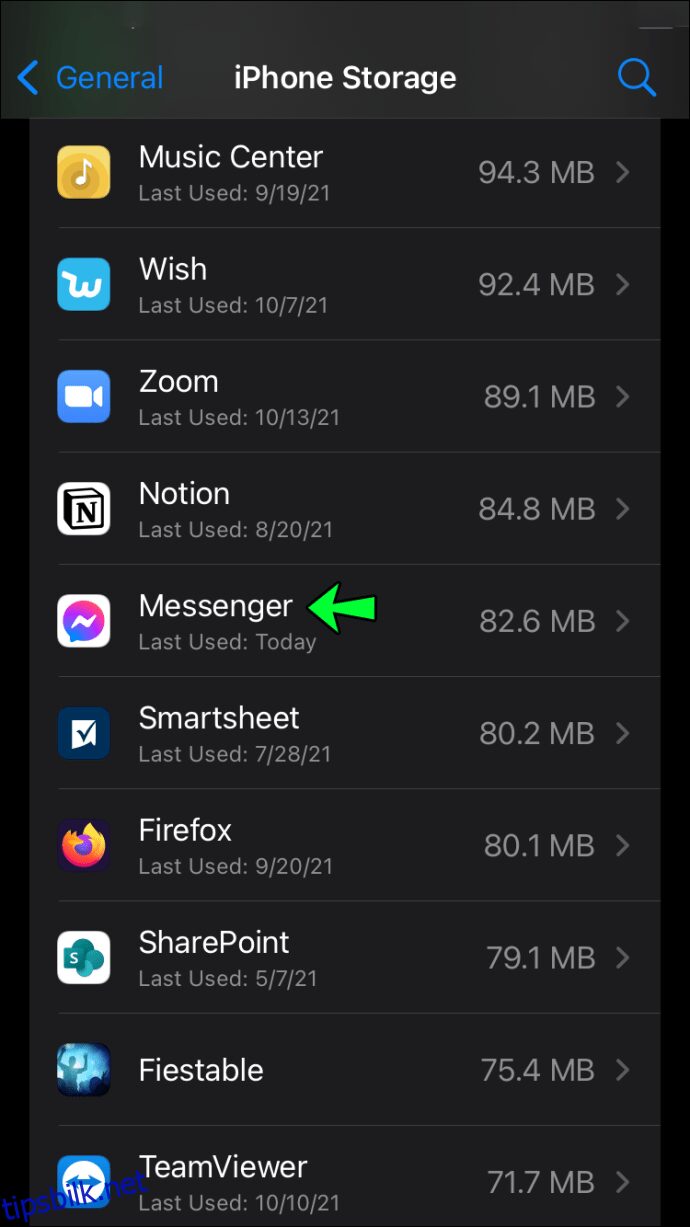
- Trykk på «Last ned».
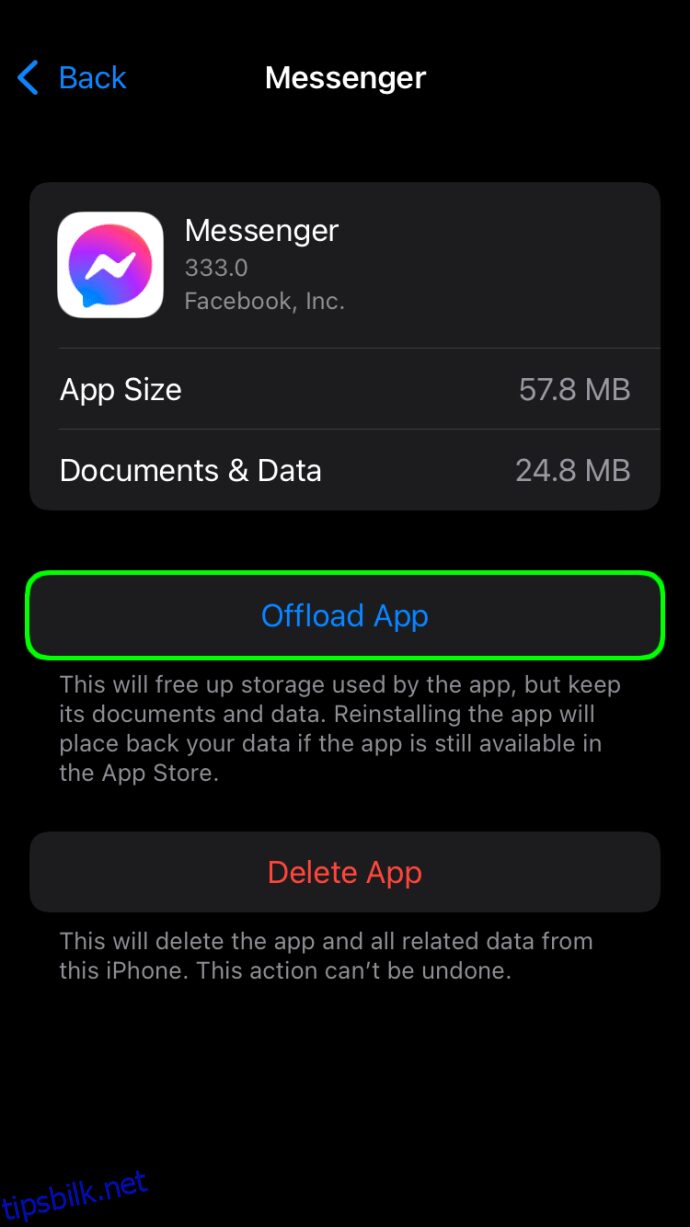
- Trykk på «Installer på nytt».
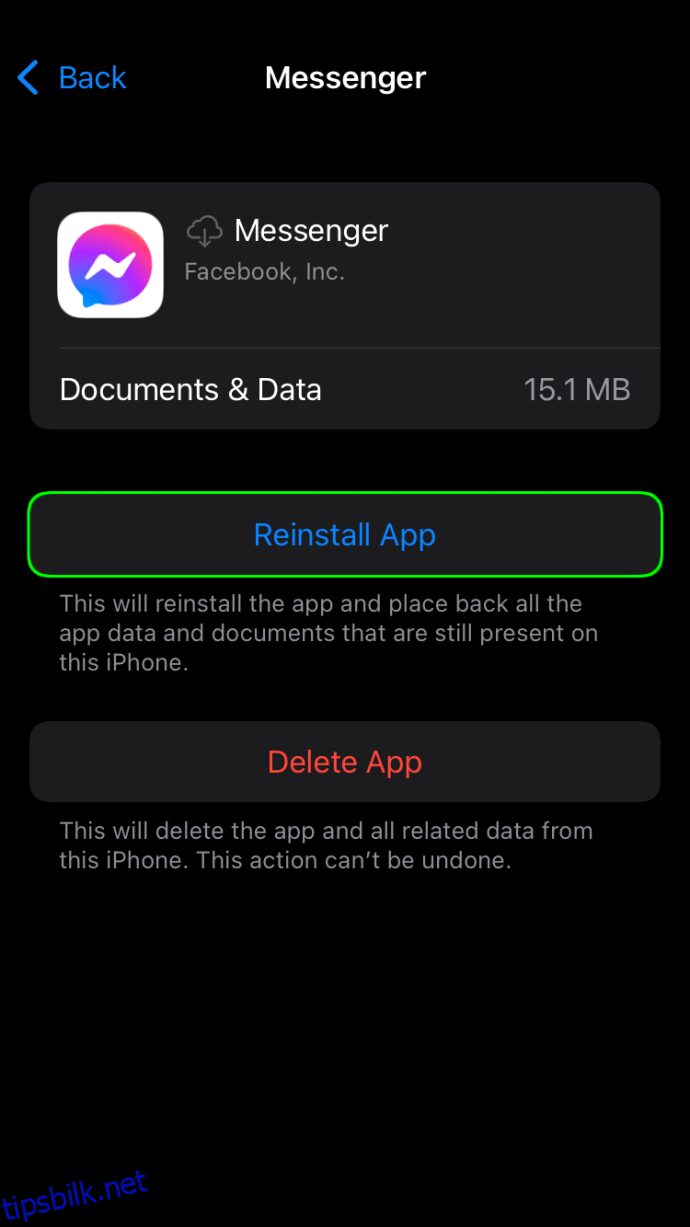
Konklusjon
Det finnes mange årsaker til at Facebook Story-funksjonen kanskje ikke fungerer som den skal. Heldigvis finnes det flere måter å fikse det på, avhengig av hvilken enhet du bruker. Hvis ingen av løsningene nevnt ovenfor hjelper deg, kan det være lurt å kontakte teknisk support.
Har du opplevd problemer med Facebook-historiene dine? Hva fungerte best for deg? Del gjerne dine erfaringer og meninger i kommentarfeltet nedenfor.